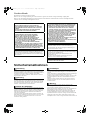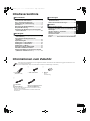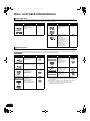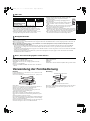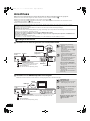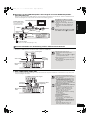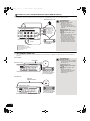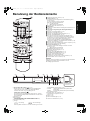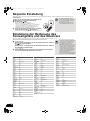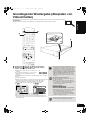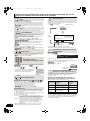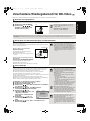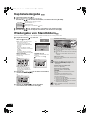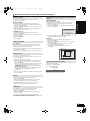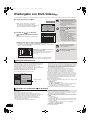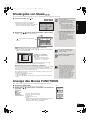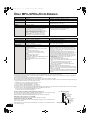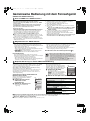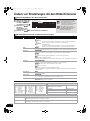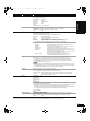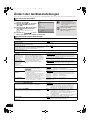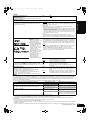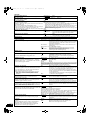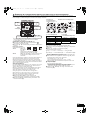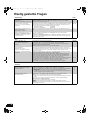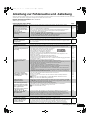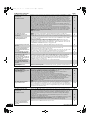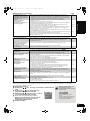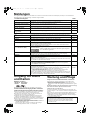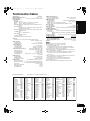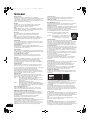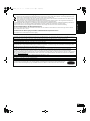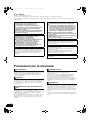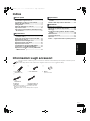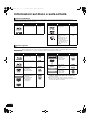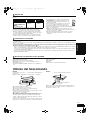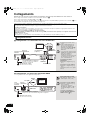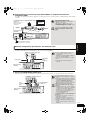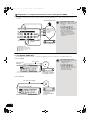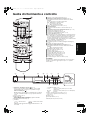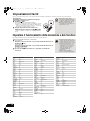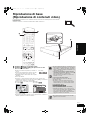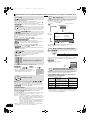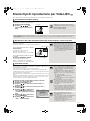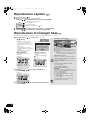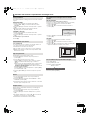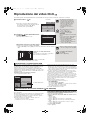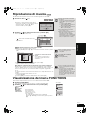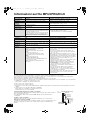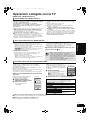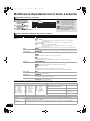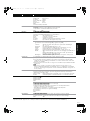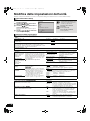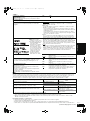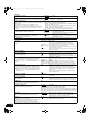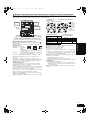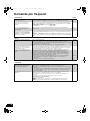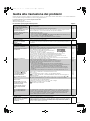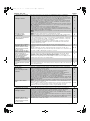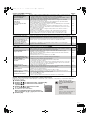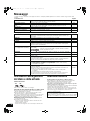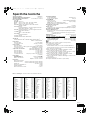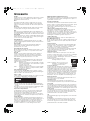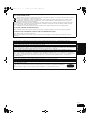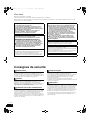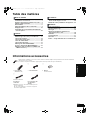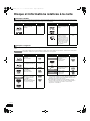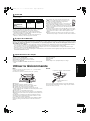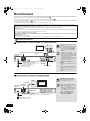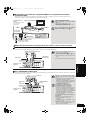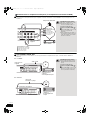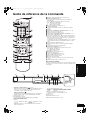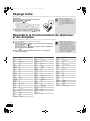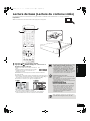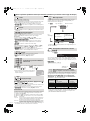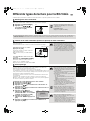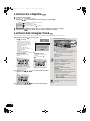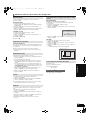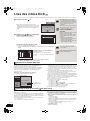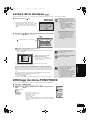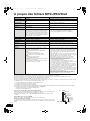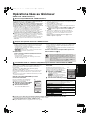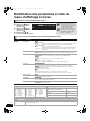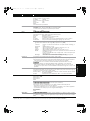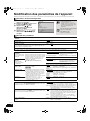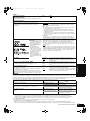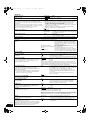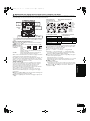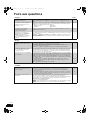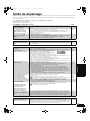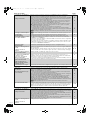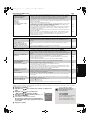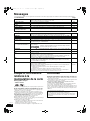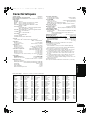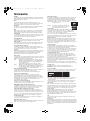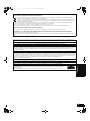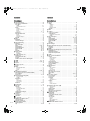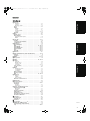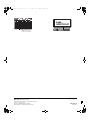Panasonic DMPBD30 Istruzioni per l'uso
- Categoria
- TV LCD
- Tipo
- Istruzioni per l'uso

RQT9039-D
EG
DEUTSCHITALIANOFRANÇAIS
Bedienungsanleitung
Istruzioni per l’uso
Mode d’emploi
Blu-ray-Disc-Player
Lettore Blu-ray Disc
Lecteur de Blu-ray Disc
Model No. DMP-BD30
Regionsverwaltungsinformation
Informazioni sulla gestione delle regioni
Information de gestion de région
BD-Video
Dieses Gerät kann BD-Video-Discs abspielen, deren Etikett den Regionalcode B enthält.
Questa unità può riprodurre BD-Video contrassegnati con etichette contenenti il codice di regione B.
Cet appareil peut reproduire les disques BD-Video portant une étiquette avec le code de région B.
Beispiel:
Esempio:
Exemple:
DVD-Video
Dieses Gerät kann DVD-Video-Discs abspielen, deren Etikett den Regionalcode “2” oder “ALL” enthält.
Questa unità può riprodurre DVD-Video contrassegnati con etichette contenenti il numero di regione “2”
o “ALL”.
Cet appareil peut reproduire les disques DVD-Video portant une étiquette avec le numéro de région “2”
ou “ALL”.
Beispiel:
Esempio:
Exemple:
2 ALL
3
5
2
Index ➡ Innenseiten des Rückendeckels
Indice ➡ Pagine interne della copertina posteriore
Index ➡ Page intérieure de la couverture dos
until
2008/2/12
RQT9039~Safety_ger.fm 1 ページ 2008年1月28日 月曜日 午後7時35分
La pagina si sta caricando...
La pagina si sta caricando...
La pagina si sta caricando...
La pagina si sta caricando...
La pagina si sta caricando...
La pagina si sta caricando...
La pagina si sta caricando...
La pagina si sta caricando...
La pagina si sta caricando...
La pagina si sta caricando...
La pagina si sta caricando...
La pagina si sta caricando...
La pagina si sta caricando...
La pagina si sta caricando...
La pagina si sta caricando...
La pagina si sta caricando...
La pagina si sta caricando...
La pagina si sta caricando...
La pagina si sta caricando...
La pagina si sta caricando...
La pagina si sta caricando...
La pagina si sta caricando...
La pagina si sta caricando...
La pagina si sta caricando...
La pagina si sta caricando...
La pagina si sta caricando...
La pagina si sta caricando...
La pagina si sta caricando...
La pagina si sta caricando...
La pagina si sta caricando...
La pagina si sta caricando...
La pagina si sta caricando...

2
RQT9039
Caro Cliente
Grazie per l’acquisto di questo prodotto.
Per ottenere prestazioni ottimali e per ragioni di sicurezza, consigliamo di leggere con attenzione le istruzioni.
Prima di collegare, far funzionare o regolare l’apparecchio, leggere completamente queste istruzioni. Conservare poi questo manuale per
riferimenti futuri.
Precauzioni per la sicurezza
Sistemare l’unità su una superficie piana, dove non ci sono la luce
diretta del sole, alte temperature, alta umidità e vibrazioni eccessive.
Queste condizioni possono danneggiare il mobile e gli altri
componenti, riducendo la vita di servizio dell’unità. Non mettere
oggetti pesanti sull’unità.
Non usare fonti di alimentazione ad alta tensione. Ciò potrebbe
sovraccaricare l’unità e causare un incendio. Non usare una fonte di
alimentazione in CC. Controllare con cura la fonte di alimentazione
se si usa l’unità su una nave od altro luogo dove viene usata la
corrente continua.
Accertarsi che il cavo di alimentazione CA sia collegato
correttamente e che non sia danneggiato. Se il cavo di
alimentazione non è collegato correttamente ed è danneggiato, può
causare un incendio o scosse elettriche. Non tirare, piegare o
mettere oggetti pesanti sul cavo.
Per staccare il cavo, prenderlo saldamente per la spina. Se si tira il
cavo di alimentazione CA, c’è pericolo di scosse elettriche. Non
maneggiare la spina con le mani bagnate. C’è pericolo di scosse
elettriche.
Fara attenzione che non cadano oggetti metallici all’interno
dell’unità. C’è pericolo di scosse elettriche o di un
malfunzionamento.
Fare attenzione che non cadano liquidi all’interno dell’unità. C’è
pericolo di scosse elettriche o di un malfunzionamento. Se ciò
dovesse accadere, staccare immediatamente il cavo di
alimentazione dalla presa di corrente e rivolgersi al rivenditore.
Non spruzzare insetticidi sopra o dentro l’unità. Essi contengono gas
infiammabili che potrebbero prendere fuoco se spruzzati dentro
l’unità.
Non cercare di riparare l’unità da soli. Se il suono si interrompe, gli
indicatori non si accendono, esce del fumo o si verifica un qualsiasi
altro problema non descritto in queste istruzioni, staccare il cavo di
alimentazione CA e rivolgersi al rivenditore o ad un centro di
assistenza autorizzato. C’è pericolo di scosse elettriche o di danni
all’unità se viene riparata, smontata o rimontata da personale non
qualificato.
Estendere la durata staccando il cavo di alimentazione dalla presa di
corrente se non si intende usare l’unità per un lungo periodo di
tempo.
ATTENZIONE!
QUESTO APPARECCHIO UTILIZZA UN LASER.
L’USO DI APPARECCHI DI CONTROLLO O DI
REGOLAZIONE, O PROCEDURE DI UTILIZZAZIONE
DIVERSE DA QUELLE INDICATE IN QUESTO MANUALE DI
ISTRUZIONI, POSSONO CAUSARE L’ESPOSIZIONE A
RADIAZIONI PERICOLOSE.
NON APRIRE I COPERCHI E NON CERCARE DI RIPARARE
DA SOLI. PER QUALSIASI RIPARAZIONE RIVOLGERSI A
PERSONALE QUALIFICATO.
ATTENZIONE:
PER RIDURRE IL RISCHIO D’INCENDIO, SCOSSE
ELETTRICHE O DANNI AL PRODOTTO,
≥NON ESPORLO ALLA PIOGGIA, UMIDITÀ,
GOCCIOLAMENTI O SPRUZZI ED EVITARE DI METTERVI
SOPRA OGGETTI PIENI DI LIQUIDI, COME VASI.
≥USARE SOLTANTO GLI ACCESSORI CONSIGLIATI.
≥NON RIMUOVERE IL COPERCHIO (O RETRO);
ALL’INTERNO NON CI SONO PARTI RIPARABILI
DALL’UTENTE. PER LE RIPARAZIONI, RIVOLGERSI AL
PERSONALE DI ASSISTENZA QUALIFICATO.
PRECAUZIONE
Se la batteria non è sostituita correttamente, potrebbe verificarsi
un’esplosione. Per la sostituzione utilizzare solo batterie dello
stesso tipo o di tipo equivalente consigliate dal produttore. Per lo
smaltimento delle batterie usate attenersi alle istruzioni del
produttore.
ATTENZIONE!
≥PER MANTENERE UNA BUONA VENTILAZIONE, NON
INSTALLARE O SISTEMARE QUESTA UNITÀ IN UNO
SCAFFALE DEI LIBRI, ARMADIETTO INCORPORATO OD
ALTRO SPAZIO RISTRETTO. PER PREVENIRE I RISCHI DI
SCOSSE O INCENDIO DOVUTI A SURRISCALDAMENTO,
ACCERTARSI CHE TENDE OD ALTRO MATERIALE NON
OSTRUISCANO LE CONDIZIONI DI VENTILAZIONE.
≥NON OSTRUIRE LE APERTURE DI VENTILAZIONE
DELL’UNITÀ CON GIORNALI, TOVAGLIE, TENDE ED ALTRI
OGGETTI SIMILI.
≥NON METTERE SULL’UNITÀ SORGENTI DI FIAMME NUDE,
COME CANDELE ACCESE.
≥DISFARSI DELLE PILE RISPETTANDO L’AMBIENTE.
Durante l’uso, questo prodotto potrebbe essere soggetto
all’interferenza radio causata dal cellulare. Se si dovesse
verificare tale interferenza, aumentare la distanza tra questo
prodotto e il cellulare.
La presa di corrente deve trovarsi vicino all’apparecchio ed
essere facilmente accessibile.
La spina del cavo di alimentazione deve rimanere sempre
facilmente accessibile.
Per isolare completamente l’apparecchio dalla fonte di
alimentazione principale, staccare la spina del cavo di
alimentazione dalla presa di corrente.
QUESTA UNITÀ È PROGETTATA PER L’USO NEI PAESI CON
CLIMA MITE.
Sistemazione
Tensione
Protezione del cavo di alimentazione
CA
Oggetti estranei
Riparazioni
34
RQT9039~Safety_ita.fm 2 ページ 2008年1月27日 日曜日 午後5時32分

ITALIANO
3
RQT9039
Indice
Precauzioni per la sicurezza ............................ 2
Informazioni sugli accessori............................ 3
Informazioni sul disco e sulla scheda............. 4
Utilizzo del telecomando .................................. 5
Collegamento .................................................... 6
Guida di riferimento e controllo....................... 9
Impostazioni facili........................................... 10
Impostare il funzionamento della televisione e
del ricevitore
.........................................................10
Riproduzione di base (Riproduzione di
contenuti video) ............................................ 11
Diversi tipi di riproduzione per Video-BD..... 13
Riproduzione capitolo .................................... 14
Riproduzione di immagini fisse..................... 14
Riproduzione dei video DivX.......................... 16
Riproduzione di musica.................................. 17
Visualizzazione del menu FUNCTIONS......... 17
Informazioni sui file MP3/JPEG/DivX ............ 18
Operazioni collegate con la TV (VIERA Link
“HDAVI Control
TM
”) ....................................... 19
Modificare le impostazioni con il menu a
schermo ................................................20
Modifica delle impostazioni dell'unità........... 22
Domande più frequenti................................... 26
Guida alla risoluzione dei problemi............... 27
Messaggi.......................................................... 30
Informazioni sulla gestione del disco e della
scheda............................................................ 30
Manutenzione .................................................. 30
Specifiche tecniche......................................... 31
Glossario.......................................................... 32
Indice
......Pagine interne della copertina posteriore
Informazioni sugli accessori
Avvio rapido
Riproduzione
Impostazioni
Riferimento
Si prega di verificare e identificare gli accessori in dotazione. Utilizzare i numeri indicati fra parentesi quando si richiedono pezzi di
ricambio.
(I numeri dei prodotti sono stati corretti nel mese di gennaio 2008. Possono essere soggetti a modifiche.)
∏∏ ∏
1 Telecomando
(N2QAYB000185)
1 Cavo Audio/Video 2 Batterie
per il telecomando
∏
2 Cavo
alimentazione
Per l’Europa
continentale
Per il Regno Unito e la
Repubblica d’Irlanda
≥Da utilizzare unicamente con questo dispositivo. Non
utilizzare con altri dispositivi.
Non utilizzare inoltre cavi per altri dispositivi con questa
unità.
35
RQT9039~Safety_ita.fm 3 ページ 2008年1月27日 日曜日 午後5時32分

4
RQT9039
Informazioni sul disco e sulla scheda
La tabella indica i diversi tipi di dischi in commercio che è possibile utilizzare, oltre a presentare i loghi standard a livello industriale che
dovrebbero apparire sui dischi e/o sulle confezioni.
Questa tabella indica i diversi tipi di dischi registrati con registratori DVD, telecamere DVD, PC, ecc, che è possibile utilizzare.
Questo simbolo indica che è necessario finalizzare il DVD con un registratore DVD, ecc. prima della riproduzione. Per ricevere
maggiori informazioni sulla finalizzazione, si prega di consultare le istruzioni di funzionamento del dispositivo.
Dischi confezionati
Tipo di media/
Logo
Funzioni
Indicato
come
Tipo di media/
Logo
Funzioni
Indicato
come
Video-BD
Film e dischi musicali a
elevata definizione (HD)
[BD-V]
Video DVD
Film e dischi musicali di
elevata qualità
[DVD-V]
CD
Compact Disc (CD) che
contengono audio e
musica
≥ll funzionamento e la
qualità audio del CD
non conformi alle
specifiche CD-DA (CD
copia controllo, ecc)
non possono essere
garantiti.
[CD]
Dischi registrati
Finalizzato
Tipo di media/
Logo
Formati
Indicato
come
Tipo di media/
Logo
Formati
Indicato
come
BD-RE
≥Versione 3 del formato
di registrazione BD-RE
≥Formato JPEG
[BD-V]
[JPEG]
DVD-R DL
≥Formato DVD-Video
≥Versione 1.2 del
formato di registrazione
video DVD
≥Formato AVCHD
≥Formato DivX
[DVD-V]
[DVD-VR]
[AVCHD]
[DivX]
BD-R
≥Versione 2 del formato
di registrazione BD-R
[BD-V]
rR/rRW/
rRDL
≥+VR (+R/+RW
registrazione video)
formato
≥Formato AVCHD
[DVD-V]
[AVCHD]
DVD-RAM
≥Versione 1.1 del
formato di registrazione
video DVD
≥Formato JPEG
≥Formato AVCHD
[DVD-VR]
[JPEG]
[AVCHD]
CD-R/RW
≥Formato CD-DA
≥Formato MP3
≥Formato JPEG
≥Formato DivX
[CD]
[MP3]
[JPEG]
[DivX]
DVD-R/RW
≥Formato DVD-Video
≥Versione 1.1 del
formato di registrazione
video DVD
≥Formato AVCHD
≥Formato DivX
(DVD-RW non
supportato)
[DVD-V]
[DVD-VR]
[AVCHD]
[DivX]
≥Potrebbe non essere possibile riprodurre i dischi sopra elencati
in alcuni casi a causa del tipo di disco, delle condizioni della
registrazione, dell metodo di registrazione e del modo in cui
sono stati creati i file.
≥Quando viene riprodotto un disco registrato nel formato
AVCHD, il video potrebbe andare in pausa per alcuni secondi,
a causa di cancellazione o modifiche.
Finalizzato
Finalizzato
Finalizzato
Finalizzato
36
RQT9039~Body_ita.fm 4 ページ 2008年1月28日 月曜日 午後8時14分

ITALIANO
5
RQT9039
Questa tabella indica i diversi tipi di schede registrate con telecamere a elevata definizione Panasonic o personal computer che è possibile
utilizzare.
§
Compresa miniSD Scheda microSD e Scheda
≥Quando si stanno utilizzando schede SD da 4 GB a 16 GB,
possono essere usate solo le schede che hanno il logo SDHC.
≥L'unità è compatibile con schede di memoria SD conformi alle
specifiche sulle Schede SD, formati FAT12 e FAT16, come anche
le schede di memoria SDHC formato FAT32.
≥In queste istruzioni di funzionamento, le schede illustrate nella
tabella (D sopra) sono chiamate in modo generale schede SD.
≥Una miniSD Scheda e una microSD Scheda devono
essere utilizzate con l'adattatore in dotazione con la
scheda stessa.
≥La memoria utilizzabile è leggermente inferiore alla
capacità della scheda.
≥Se la scheda SD è stata formattata su un PC potreste
non essere in grado di utilizzarla su questa unità.
≥Consigliamo di utilizzare una scheda Panasonic SD.
≥Tenere la scheda di memoria fuori dalla portata dei bambini per
evitare che venga ingerita.
≥Quando viene riprodotta una scheda registrata nel formato
AVCHD, il video potrebbe andare in pausa per alcuni secondi, a
causa di cancellazione o modifiche.
≥Spostare l'interruttore di protezione da scrittura in posizione
“LOCK” per proteggere il contenuto da una cancellazione
accidentale.
Utilizzo del telecomando
Batterie
Inserire in modo che i poli (i e j) corrispondano a quelli indicati nel
telecomando.
Quando si chiude l'alloggiamento, inserirlo dal lato j (negativo).
≥Non utilizzare batterie ricaricabili.
≥Non mescolare batterie vecchie e nuove.
≥Non usare tipi diversi di batterie contemporaneamente.
≥Non riscaldare o esporre a fiamme.
≥Non lasciare le batterie in un’auto esposta a lungo alla luce solare
diretta con portiere e finestrini chiusi.
≥Non smontare o cortocircuitare.
≥Non tentare di ricaricare batterie alcaline o al manganese.
≥Non utilizzare le batterie se lo strato superficiale è stato strappato.
Una cattiva gestione delle batterie potrebbe causare perdite di
elettrolito; il liquido potrebbe danneggiare gli oggetti con cui viene a
contatto e causare un incendio.
Togliere le batterie quando l’apparecchio non viene utilizzato per un
lungo periodo. Conservare in un luogo buio a temperatura ambiente.
Utilizzo
Qualora non fosse possibile utilizzare l’unità o altri dispositivi con il
telecomando dopo aver sostituito le batterie, si prega di inserire
nuovamente i codici (> 10, 29).
Schede SD
Tipo di media Formati
Indicato
come
Scheda di Memoria
§
(da 8 MB a 2 GB)
Scheda di Memoria
SDHC
(da 4 GB a 16 GB)
≥Formato JPEG
≥Formato
AVCHD
[JPEG]
[AVCHD]
ADAPTER
Informazioni su Video BD
≥Godetevi le funzioni del Final Standard Profile (> 13), come ad esempio immagine-nell'immagine. Le diverse funzioni potrebbero variare a
seconda del disco.
≥Quando si sta riproducendo una serie di due o più dischi BD-Video, la schermata del menu potrebbe continuare a essere visualizzata anche se
il disco è stato espulso.
≥Per quanto riguarda le funzionalità audio (7.1ch) di alta qualità del formato BD-Video quali Dolby Digital Plus, Dolby TrueHD, DTS-HD
High Resolution Audio e DTS-HD Master Audio (> 23)
– possono essere riprodotte nel formato originale solo se collegate a un amplificatore/ricevitore con un HDMI AV OUT terminale (> 7) e quando
“Audio secondario BD-Video” è impostato su “Off” e “Bitstream” viene selezionato in ogni formato.
– sono in uscita solo come Dolby Digital bitstream quando “Audio secondario BD-Video” è impostato su “On” anche quando l'unità è collegata
servendosi del HDMI AV OUT terminale.
– sono in uscita solo come Dolby Digital oppure DTS bitstream (a seconda del formato originale) quando l'unità è collegata servendosi del
DIGITAL AUDIO OUT terminale.
Dischi che non possono essere riprodotti
≥BD-RE con cartuccia
≥DVD-RAM da 2,6 GB e 5,2 GB
≥DVD-R da 3,95 GB e 4,7 GB per l'Authoring
≥DVD-RAM che non possono essere estratti dalla cartuccia
≥DVD-RW versione 1.0
≥+R 8 cm, DVD-ROM, CD-ROM, CDV, SACD, Foto CD, MV-Disc e
PD
≥DVD-Audio
≥Video CD e SVCD
≥Dischi WMA
≥HD DVD
≥Altri dischi non specificatamente supportati
R6/LR6, AA
20˚
30˚
20˚
30˚
Sensore del segnale del telecomando
7 m direttamente davanti al
dispositivo
37
RQT9039~Body_ita.fm 5 ページ 2008年1月28日 月曜日 午後8時14分

6
RQT9039
Collegamento
Dalla lista qui sotto si prega di scegliere il metodo di collegamento che meglio rispecchia l'ambiente dove viene vista la TV.
≥Se si collega a un televisore servendosi del cavo audio/video in dotazione >
A
≥Se si collega a un televisore compatibile HDMI (> 32) > B
≥Se si collega a una televisione compatibile HDMI e a un amplificatore/ricevitore compatibile HDMI per godere del suono surround >
C(> 7)
≥Per altri metodi di collegamento si prega di consultare le pagine 7 e 8.
≥Non posizionare l'unità su amplificatori o strumentazione che potrebbe surriscaldarsi. Il calore può danneggiare l'unità.
≥Non collegare tramite il videoregistratore. A causa della protezione dalla copia, l'immagine potrebbe non venire visualizzata correttamente.
≥Spegnere tutti i dispositivi prima di collegare e leggere le istruzioni di funzionamento.
Energia di conservazione
Questa unità consuma un piccolo quantitativo di corrente anche se spenta (meno di 1W). Per risparmiare energia quando l'unità non viene
utilizzata per un lungo periodo, scollegarla dalla presa di corrente.
≥
Non possono essere utilizzati cavi HDMI non conformi alla normativa.
≥Si prega di utilizzare cavi HDMI a elevata velocità con il logo HDMI (come indicato sulla copertina). Si consiglia di servirsi del cavo
HDMI della Panasonic.
Numero del pezzo consigliato:
RP-CDHG10 (1,0 m), RP-CDHG15 (1,5 m), RP-CDHG20 (2,0 m), RP-CDHG30 (3,0 m), RP-CDHG50 (5,0 m), ecc.
Collegamenti di base
A Collegamento a una televisione con cavo Audio/Video
NOTA
SUGGERIMENTI
≥Collegare le prese dello stesso
colore.
≥I video ad alta definizione non
possono essere riprodotti con
questo tipo di collegamento.
Utilizzare il collegamento B, C o
E (> 7) per i video ad alta
definizione.
§
Con i cavi audio, collegare le prese
AUDIO OUT ai terminali di entrata
audio a due canali di un
amplificatore/ricevitore o
componente di sistema al posto di
una televisione per godere del
suono in modalità stereo.
Per migliorare la qualità
dell'immagine
≥Utilizzare i collegamenti D o E
(> 7).
Per ottenere un suono migliore
≥Utilizzare i collegamenti F o G
(> 8).
(Scollegare la presa rossa e quella
bianca.)
B Collegamento a un televisore compatibile HDMI
Per godere di audio e video digitali ad elevata qualità.
NOTA
SUGGERIMENTI
IMPOSTAZIONI NECESSARIE
≥“Modalità video HDMI ” e “Uscita
Audio Digitale” : “On” (> 24)
Per ottenere un suono migliore
≥Utilizzare i collegamenti F o G
(> 8) in aggiunta.
In questo caso, impostare
“Modalità video HDMI ” su “On” e
“Uscita Audio Digitale” su “Off”
(> 24).
Con questo collegamento è
possibile utilizzare VIERA Link
“HDAVI Control” (> 19).
AC IN
AV OUT
FRONT R /R
VIDEO OUTS VIDEO OUT
OPTICAL
COAXIAL
FRONT L /L
SUBWOOFER
CENTERSURROUND
AUDIO OUT
COMPONENT VIDEO OUT
DIGITAL AUDIO
OUT
(
PCM/BITSTREAM
)
2ch 5.1ch
YP
B
P
R
L
R
L
R
Please
connect
directly
to TV.
AUDIO IN
R L
VIDEO IN
AUDIO/
VIDEO IN
2ch AUDIO OUT
§
Televisore
Cavo Audio/Video
(compreso)
Cavo di alimentazione (compreso)
Collegare solo dopo aver effettuato
tutti gli altri collegamenti.
Parte posteriore
dell'unità
Ad una presa di corrente
(da 230 a 240 V CA, 50 Hz)
VIDEO OUT
Ventola di
raffreddamento
AC IN
AV OUT
FRONT R /R
VIDEO OUTS VIDEO OUT
OPTICAL
COAXIAL
FRONT L /L
SUBWOOFER
CENTERSURROUND
AUDIO OUT
COMPONENT VIDEO OUT
DIGITAL AUDIO
OUT
(
PCM/BITSTREAM
)
2ch 5.1ch
YP
B
P
R
L
R
L
R
Please
connect
directly
to TV.
HDMI IN
HDMI AV OUT
Parte
posteriore
dell'unità
HDMI
compatibile
televisore
Cavo di alimentazione (compreso)
Collegare solo dopo aver effettuato tutti gli altri collegamenti.
Ad una presa di corrente
(da 230 a 240 V CA, 50 Hz)
Cavo HDMI
Ventola di
raffreddamento
38
RQT9039~Body_ita.fm 6 ページ 2008年1月28日 月曜日 午後8時14分

ITALIANO
7
RQT9039
C Collegamento di un televisore compatibile HDMI e un amplificatore/ricevitore
compatibile HDMI
Se collegato a un amplificatore/ricevitore compatibile, è possibile sentire un suono surround registrato con Dolby Digital Plus, Dolby TrueHD
o DTS-HD.
NOTA
SUGGERIMENTI
IMPOSTAZIONI NECESSARIE
≥“Modalità video HDMI ” e “Uscita Audio
Digitale” : “On” (> 24)
≥“Altoparlante” : “Multicanale” (> 24)
≥“Uscita Audio Digitale” : A seconda
dell'amplificatore/ricevitore collegato (> 23)
Con questo collegamento è possibile
utilizzare VIERA Link “HDAVI Control”
(> 19).
Metodi di collegamento per utilizzare altri terminali video
D Con uscita S VIDEO OUT
Il terminal S VIDEO OUT fornisce un'immagine più vivace rispetto all'uscita VIDEO OUT.
NOTA
≥I video ad alta definizione non possono
essere riprodotti con questo tipo di
collegamento.
Utilizzare il collegamento B, (> 6) C o E
per i video ad alta definizione.
≥Scollegare la presa gialla del cavo audio/
video.
≥La qualità reale del video dipende dal
televisore.
E Con uscita COMPONENT VIDEO OUT
È possibile godere di immagini a elevata definizione collegando a un terminale componente video che supporti i segnali 720p (750p) e 1080i (1125i).
NOTA
SUGGERIMENTI
≥Collegare le prese dello stesso colore.
≥Scollegare la presa gialla del cavo audio/
video.
≥La risoluzione dell'output video è limitata a
“576p/480p” quando il segnale in uscita dai
terminali COMPONENT VIDEO OUT
appartiene a dischi DVD-Video, DivX e
BD-Video registrati a 50 frame al secondo.
Qualora si fosse in possesso di un
televisore normale (CRT: tubo a raggio
catodico)
≥
L'output progressivo può causare qualche
sfarfallio, anche se il televisore è compatibile
con questo tipo di segnale. Disattivare
“Progressivo” se vi sono problemi. Lo stesso
vale per i televisori multi sistema che si
servono della modalità PAL.
(
>
21, “Progressivo”)
Per godere di video a elevata definizione/
progressivi
≥Collegare a un televisore che supporti
576p/480p o superiore.
≥Impostare “Risoluzione Component” su
“576p/480p”, “720p” o “1080i”. (> 24)
≥Impostare “Modalità video HDMI ” su “Off”.
(> 24)
In caso contrario il video è in uscita come
576i/480i.
AC IN
AV OUT
FRONT R /R
VIDEO OUTS VIDEO OUT
OPTICAL
COAXIAL
FRONT L /L
SUBWOOFER
CENTERSURROUND
AUDIO OUT
COMPONENT VIDEO OUT
DIGITAL AUDIO
OUT
(
PCM/BITSTREAM
)
2ch 5.1ch
YP
B
P
R
L
R
L
R
Please
connect
directly
to TV.
HDMI IN
HDMI OUT
HDMI IN
HDMI AV OUT
Altoparlanti multi-canale
HDMI
compatibile
televisore
Parte posteriore
dell'unità
Cavo di alimentazione
(compreso)
Collegare solo dopo aver
effettuato tutti gli altri
collegamenti.
Ad una presa di corrente
(da 230 a 240 V CA, 50 Hz)
Cavo HDMI
Amplificatore/ricevitore
compatibile HDMI
Ventola di raffreddamento
FRONT R /R
VIDEO OUTS VIDEO OUT
OPTICAL
COAXIAL
FRONT L /L
SUBWOOFER
CENTERSURROUND
AUDIO OUT
COMPONENT VIDEO OUT
DIGITAL AUDIO
OUT
(
PCM/BITSTREAM
)
2ch 5.1ch
YP
B
P
R
L
R
L
R
Please
connect
directly
to TV.
AUDIO IN
R L
S VIDEO IN
Parte posteriore
dell'unità
Cavo Audio/
Video
(compreso)
Cavo S Video
Televisore
COMPONENT
VIDEO IN
AUDIO IN
R L
FRONT R /R
VIDEO OUTS VIDEO OUT
OPTICAL
COAXIAL
FRONT L /L
SUBWOOFER
CENTERSURROUND
AUDIO OUT
COMPONENT VIDEO OUT
DIGITAL AUDIO
OUT
(
PCM/BITSTREAM
)
2ch 5.1ch
YP
B
P
R
L
R
L
R
Please
connect
directly
to TV.
Parte posteriore
dell'unità
Cavo Audio/Video
(compreso)
Cavo
Componente
Video
Televisore
39
RQT9039~Body_ita.fm 7 ページ 2008年1月28日 月曜日 午後8時14分

8
RQT9039
Collegamento a un amplificatore/ricevitore (senza il collegamento HDMI)
F Con 5.1ch AUDIO OUT
Se collegato a un amplificatore/ricevitore compatibile, utilizzando terminali di AUDIO OUT a 5.1 canali, è possibile sentire un suono
surround.
NOTA
IMPOSTAZIONI NECESSARIE
≥“Altoparlante” : “Multicanale” (> 24)
≥un disco a 7.1 canali viene ridotto a
5.1 canali.
Se collegato a un televisore
compatibile HDMI (> 6, B)
≥“Uscita Audio Digitale” : “Off” (> 24)
(In caso contrario il suono viene
riprodotto dal televisore.)
≥A seconda della modalità di
registrazione del disco, l'audio
potrebbe non essere riprodotto in
maniera corretta nei canali
selezionati.
Collegamenti cavi
a Altoparlanti frontali (L/R)
b Altoparlanti surround (L/R)
c Altoparlante centrale
d Subwoofer
G Con DIGITAL AUDIO OUT
È possibile godere di un suono surround, se collegato a un amplificatore/ricevitore servendosi del cavo COAXIAL od OPTICAL.
Con il cavo COAXIAL
NOTA
IMPOSTAZIONI NECESSARIE
≥“Uscita Audio Digitale” : A seconda
dell'amplificatore/ricevitore
collegato (> 23)
Se collegato a un televisore
compatibile HDMI (> 6, B)
≥“Uscita Audio Digitale” : “Off” (> 24)
(Altrimenti, il suono potrebbe non
essere riprodotto con le
impostazioni desiderate.)
Con il cavo OPTICAL
FRONT R /R
FRONT L /L
SUBWOOFER
CENTERSURROUND
AUDIO OUT
O OUT
2ch 5.1ch
P
B
P
R
L
R
L
R
!
"
Collegare i Cavi
Audio alle prese
corrispondenti agli
altoparlanti
collegati.
Parte posteriore
dell'unità
Amplificatore/ricevitore
con 5.1ch AUDIO IN
Altoparlanti multi-canale
FRONT R /R
VIDEO OUTS VIDEO OUT
OPTICAL
COAXIAL
FRONT L /L
SUBWOOFER
CENTERSURROUND
AUDIO OUT
COMPONENT VIDEO OUT
DIGITAL AUDIO
OUT
(
PCM/BITSTREAM
)
2ch 5.1ch
YP
B
P
R
L
R
L
R
COAXIAL IN
Please
connect
directly
to TV.
Parte posteriore
dell'unità
Cavo coassiale
Amplificatore/ricevitore con
decoder integrato o combinazione
decoder-amplificatore/ricevitore
FRONT R /R
VIDEO OUTS VIDEO OUT
OPTICAL
COAXIAL
FRONT L /L
SUBWOOFER
CENTERSURROUND
AUDIO OUT
COMPONENT VIDEO OUT
DIGITAL AUDIO
OUT
(
PCM/BITSTREAM
)
2ch 5.1ch
YP
B
P
R
L
R
L
R
OPTICAL IN
Please
connect
directly
to TV.
Parte posteriore dell'unità
Cavo audio ottico digitale
Amplificatore/ricevitore
con decoder integrato o
combinazione
decoder-amplificatore/
ricevitore
40
RQT9039~Body_ita.fm 8 ページ 2008年1月28日 月曜日 午後8時14分

ITALIANO
9
RQT9039
Guida di riferimento e controllo
! Spegnere e riaccendere il dispositivo (> 10)
@ Pulsanti per il funzionamento del televisore (> 10)
È possibile far funzionare il televisore tramite il telecomando
dell'unità.
[Í TV] : Spegnere e riaccendere il dispositivo
[AV] : Modificare del canale di entrata
[WXCH] : Selezione del canale
[ijVOL] : Regolazione del volume
# Aprire o chiudere il vassoio del disco (> 11)
$ Pulsanti numerati
Selezionare i numeri dei titoli, ecc./Inserire numeri (> 12)
% Annulla
^ Pulsanti di controllo per la riproduzione di base (> 11, 12)
& Visualizza messaggi di stato (> 12)
* Visualizzazione del Menu Pop-up (> 13)
( Visualizza Top menu/Navigatore Diretto (> 11)
AJ Visualizza OPTION menu (> 14)
AA Questi pulsanti vengono utilizzati quando si sta riproducendo un
disco Video BD che comprende applicazioni Java
TM
(BD-J). Per
ricevere maggiori informazioni sul funzionamento di questo tipo
di dischi, si prega di leggere le istruzioni fornite con il disco.
I pulsanti [A] e [B] vengono anche utilizzati con le schermate “Vista
Titolo”, “Vista imm.” e “Vista Album” (> 14).
AB Visualizza menu Impostazioni (> 22)
AC Accendi/Spegni Video Secondario (immagine-nell'immagine)
(> 13)
AD Trasmette il segnale del telecomando
AE Pulsanti per il funzionamento del ricevitore (> 10)
È possibile far funzionare un ricevitore tramite il telecomando
dell'unità.
[ijVOL] : Regolazione del volume
[MUTING] : Portare il volume a zero
AF Riproduce audio più naturale (> 12)
AG Selezione audio (> 12)
AH Visualizza FUNCTIONS menu (> 17)
AI Selezione/OK, Frame dopo frame (> 12)
BJ Visualizza il menu sullo schermo (> 20)
BA Ritorno alla schermata precedente
BB Selezione disco o scheda SD (> 11)
BC Accendere/Spegnere l'audio secondario (> 13)
ATTENZIONE!
Non posizionare oggetti davanti al dispositivo. Il vassoio del disco
potrebbe scontrarsi con oggetti quanto si apre, e ciò potrebbe
causare danni.
1 Interruttore standby/accensione (Í/I) (> 10)
Premere per passare dalla modalità on a standby o viceversa. Nella
modalità standby l'unità consuma un piccolo quantitativo di energia.
Indicatore Standby/on (Í)
Quando l’unità è collegata alla presa di alimentazione, l’indicatore
si accende in modalità standby e si spegne quando l’unità viene
accesa.
2 Vassoio del disco (> 11)
3 LED Scheda SD
≥È possibile impostare l'accensione/spegnimento del LED.
(> 24, LED Controllo scheda SD)
4 Alloggiamento Scheda SD (> 14)
5 Visualizza
L'indicatore lampeggia mentre sta leggendo dati da un disco o da
una scheda.
6 Cerca/Moviola/Salta (> 12)
Cerca: Premere e tenere premuto (nel corso della
riproduzione)
Moviola: Premere e tenere premuto (nel corso della pausa)
Salta: Premere
7 Aprire o chiudere il vassoio del disco (> 11)
8 Sensore del segnale del telecomando (> 5)
9 Stop (> 12)
: Pausa (> 12)
; Avvia riproduzione (> 11)
Terminali pannello posteriore (> 6–8)
VOL
RE-MASTER
SKIP
SLOW/SEARCH
STATUS
FUNCTIONS
ABCD
RETURN
OPTION
AUDIO
MUTING
P
O
P
-
U
P
M
E
N
U
PLAY
PAUS E
STOP
CANCEL
PIP
SECONDARY
AUDIO
BD/SD
SETUP
D
I
R
E
C
T
N
A
V
I
G
A
T
O
R
OK
RECEIVER
CH
VOL
AV
OPEN/CLOSE
T
O
P
M
E
N
U
D
I
S
P
L
A
Y
.
!
1
9
1
1
1
PULL-OPEN
SD CARD
Tirare per abbassare
il pannello frontale.
Indicatore Disco Indicatore Scheda SD
41
RQT9039~Body_ita.fm 9 ページ 2008年1月28日 月曜日 午後8時14分

10
RQT9039
Impostazioni facili
Dopo aver collegato il nuovo lettore e aver premuto il pulsante standby/on, apparirà una schermata contenente le impostazioni iniziali.
Impostare il funzionamento della televisione e del ricevitore
È possibile far funzionare la TV o il ricevitore tramite il telecomando dell'unità.
Preparazione
Accendere il televisore e selezionare l'entrata
video adatta sul televisore.
1 Premere [Í BD].
Viene visualizzata la schermata di installazione.
≥
Se l'unità è collegata a una TV Panasonic (VIERA) che supporta
HDAVI Control 2 o HDAVI Control 3 tramite cavo HDMI, allora le
informazioni di impostazione “Lingua su schermo
”
e “Schermo TV
”
sulla TV vengono catturate dal televisore stesso.
2 Seguire le istruzioni sullo schermo ed
effettuare le impostazioni con [3, 4] e [OK].
“Lingua su schermo” e “Schermo TV” sono state impostate.
(> 24)
SUGGERIMENTI
≥È possibile eseguire questa
installazione in qualsiasi momento
scegliendo “Impostazione rapida”
dal Menu di installazione. (> 22)
≥È inoltre possibile modificare
singolarmente ciascuna di queste
impostazioni. (> 24)
OK
Puntare il telecomando al televisore o al ricevitore.
1 Per i televisori
Inserire il codice a due cifre con i pulsanti numerati mentre si sta
premendo [Í TV].
Per i ricevitori
Inserire il codice a due cifre con i pulsanti numerati mentre si sta
premendo [MUTING].
ad esempio 01: [0] B [1]
2 Provare accendendo il televisore o regolando il volume del
ricevitore.
NOTA
≥Se la marca del televisore o del
ricevitore presenta più di un codice,
scegliere quello che consente di
ottenere un funzionamento corretto.
≥Se la marca del televisore o del
ricevitore non è elencata o se il
codice indicato non consente di
controllare la TV o il ricevitore,
questo telecomando non è
compatibile. Utilizzo del
telecomando.
≥Quanto l'audio è disattivato,
premere nuovamente [MUTING].
Marca Codice TV
Panasonic 01/02/03/04
AIWA 35
AKAI 27/30
BEJING 33
BEKO 05/71/72/73/74
BENQ 58/59
BP 09
BRANDT 10/15
BUSH 05
CENTREX 66
CHANGHONG 69
CURTIS 05
DAEWOO 64/65
DESMET 05
DUAL 05
ELEMIS 05
FERGUSON 10/34
FINLUX 61
FISHER 21
FUJITSU 53
FUNAI 63/67
GOLDSTAR 05/50/51
GOODMANS 05
GRADIENTE 36
GRUNDIG 09
HIKONA 52
HITACHI 05/22/23/40/41
INNO HIT 05
IRRADIO 30
ITT 25
JINGXING 49
JVC 17/30/39/70
KDS 52
KOLIN 45
KONKA 62
LG 05/50/51
LOEWE 07/46
MAG 52
METZ 05/28
MITSUBISHI 05/19/20/47
Marca Codice TV
MIVAR 24
NEC 36
NOBLEX 33
NOKIA 25/26/27/60/61
NORDMENDE 10
OLEVIA 45
ONWA 30/39/70
ORION 05
PEONY 49/69
PHILCO 41/48/64
PHILIPS 05/06/46
PHONOLA 05
PIONEER 37/38
PROVIEW 52
PYE 05
RADIOLA 05
SABA 10
SALORA 26
SAMSUNG 32/42/43/65/68
SANSUI 05
SANYO 21/54/55/56
SCHNEIDER 05/29/30
SEG 05/69/75/76/77/78
SELECO 05/25
SHARP 18
SIEMENS 09
SINUDYNE 05
SONY 08
TCL 31/33/66/67/69
TELEFUNKEN 10/11/12/13/14
TEVION 52
TEX ONDA 52
THOMSON 10/15/44
TOSHIBA 16/57
WHITE
WESTINGHOUSE
05
YA MAH A 18/41
Marca Codice ricevitore
Panasonic 01/02/03
TECHNICS 35
ADCOM 62
AIWA 04/05/06/48/49
ALPINE 63
ARCAM 57/58
BOSE 07
DENON 08/09/10/11/50/51/52
HARMAN 12
KARDON 12
JVC 13/14
KENWOOD 15/16/17
KLH 18
LG 19
LUXMAN 59
MARANTZ 20/21
MCINTOSH 54
NAD 22/55
NAKAMICHI 60/61
ONKYO 23
OUTLAW
PREAMP
56
PHILIPS 24/44
PIONEER 25/26/27/28
SAMSUNG 45/46/47
SONY 29/30/31
TEAC 32/33/34
THOMSON 43/53
YAMAHA 36/37/38/39/40/41/42
42
RQT9039~Body_ita.fm 10 ページ 2008年1月28日 月曜日 午後8時14分

ITALIANO
11
RQT9039
Riproduzione di base
(Riproduzione di contenuti video)
Le istruzioni di funzionamento sono solitamente descritte servendosi dei comandi presenti sul telecomando.
Preparazione
Accendere il televisore e selezionare l'entrata video adatta sul televisore.
AV1
VOL
RE-MASTER
SKIP
SLOW/SEARCH
STATUS
FUNCTIONS
ABCD
RETURN
AUDIO
MUTING
P
O
P
-
U
P
M
E
N
U
PLAY
PAUSE
STOP
CANCEL
PIP
SECONDARY
AUDIO
BD/SD
SETUP
D
I
R
E
C
T
N
A
V
I
G
A
T
O
R
OK
RECEIVER
CH
VOL
OPEN/CLOSE
T
O
P
M
E
N
U
D
I
S
P
L
A
Y
AV
OPTION
1 Premere [Í BD] per accendere l'unità.
2 Premere [< OPEN/CLOSE] per aprire il vassoio del
disco e caricare il disco.
≥Premere nuovamente il pulsante per chiudere il
vassoio.
≥Caricare i dischi double-layer di modo che il lato
che si vuole riprodurre sia rivolto verso l'alto.
≥DVD-RAM: Togliere i dischi dalle cartucce prima
dell'utilizzo.
Inizia la riproduzione.
≥Se un disco contenente dati in formato diverso viene inserito, viene
visualizzato il menu di selezione dei file. Premere [3, 4] per selezionare
il formato di file desiderato e premere [OK].
≥Se la riproduzione non inizia, premere [1](PLAY).
≥Se viene visualizzato il menu, premere [3, 4, 2, 1] per selezionare la
voce e premere [OK].
≥Se appare la schermata che invita a usare i pulsanti colore, continuare a
utilizzare i pulsanti colore del telecomando.
NOTA
SUGGERIMENTI
≥Il segnale dai dischi PAL viene visualizzato come
PAL. Il segnale dai dischi NTSC viene visualizzato
come “NTSC” o “PAL60”. È possibile selezionare
“NTSC” o “PAL60” in “Output contenuti NTSC” per
i dischi NTSC. (> 22)
≥I DISCHI CONTINUANO A GIRARE MENTRE
VENGONO VISUALIZZATI I MENU. Premere [∫]
quando la riproduzione è terminata per
proteggere il motore dell'unità, lo schermo del
televisore e così via.
Per passare da un driver all'altro
Premere [BD/SD] per selezionare “BD” per
riprodurre un disco.
≥Se un disco a una scheda SD viene inserita
mentre l'unità non è in funzione, il drive cambia
automaticamente a seconda del media inserito.
Per visualizzare i menu
[BD-V] [AVCHD] [DVD-VR] [DVD-V]
Premere [TOP MENU/DIRECT NAVIGATOR].
≥I produttori dei dischi possono verificare in che
modo vengono riprodotti i dischi. Potrebbe quindi
non essere sempre possibile controllare la
riproduzione come descritto in queste istruzioni.
Leggere le istruzioni con attenzione.
SUGGERIMENTI
≥È possibile riprodurre dati nel formato AVCHD
registrati su una scheda SD.
ad esempio
ad esempio [BD-V] ad esempio [DVD-VR]
1
2
3
4
5
DIRECT NAVIGATOR Vista Titolo
Video
Immagine
01
02
03
04
05
06
07
08
09
10
9/ 5
9/ 5
9/ 5
9/ 6
9/ 6
9/ 6
9/ 7
9/ 7
9/ 7
9/ 7
Wed
Wed
Wed
Thu
Thu
Thu
Fri
Fri
Fri
Fri
IN 2
IN 2
VHS
VHS
IN 2
IN 2
10:00AM
11:30AM
11:59PM
10:00AM
11:30AM
11:59PM
10:00AM
10:30AM
11:30AM
11:59PM
Auton .
Nr
Data Gio.
Sintonia
Ora
Nome voce
DVD-RAM(VR)
Play
Prec. Pross.
RETURNOPTION
Video Immagi
Pagina 01/02
0:15 (SP)
43
RQT9039~Body_ita.fm 11 ページ 2008年1月28日 月曜日 午後8時14分

12
RQT9039
Altre operazioni in fase di riproduzione (Queste funzioni potrebbero non essere attive a seconda del disco.)
Stop
La posizione di arresto è stata memorizzata.
Riprendere la riproduzione
Premere [1] (PLAY) per ripartire da questa posizione.
≥
La posizione viene cancellata se si apre il vassoio o se si preme [
∫
]
diverse volte per visualizzare “STOP” sul display dell'unità.
≥[CD] [MP3] [DivX]:
La posizione viene cancellata se si spegne l'unità.
Pausa
≥
Premere nuovamente [
;
] o [
1
] (PLAY) per riprendere la riproduzione.
Ricerca/Moviola
La velocità aumenta fino a 5 volte.
≥
Premere [
1
] (PLAY) per tornare alla velocità di riproduzione normale.
≥Per alcuni dischi la velocità potrebbe non cambiare.
Ricerca
In fase di riproduzione, premere [6] o [5].
≥
Premere e tenere premuto [
:
/
6
] o [
9
/
5
] sull'unità principale.
≥[BD-V] [AVCHD] [DVD-VR] [DVD-V]:
Si sente l'audio nel primo livello di ricerca in avanti.
≥[DivX]: L'audio non si sente in tutti i livelli della ricerca in avanti.
≥[CD] [MP3]: La velocità viene fissata a intervalli regolari.
Moviola
Mentre il dispositivo è in pausa, premere [6] o [5].
≥
Premere e tenere premuto [
:
/
6
] o [
9
/
5
] sull'unità principale.
≥[BD-V] [AVCHD]: Solo in avanti [5].
≥[DVD-VR]:Se continua per all'incirca 5 minuti, la moviola si mette in
pausa automaticamente.
Salta
Saltare al titolo, capitolo o traccia che si vuole riprodurre.
≥Ogni pressione aumenta il numero di salti.
≥[DivX]:[:] Solo indietro.
Partire da una voce selezionata
La riproduzione inizia dal titolo o dal capitolo scelto.
[BD-V] [AVCHD]
ad esempio, 5: [0] B [0] B [5]
15: [0] B [1] B [5]
[DVD-V]
ad esempio, 5: [0] B [5]
15: [1] B [5]
≥
Mentre è in modalità stop (viene visualizzata
l'immagine di destra sullo schermo), appare il titolo.
In fase di riproduzione, appare il capitolo.
Frame dopo frame
Mentre il dispositivo è in pausa, premere [
2
] (
2;
) o [
1
] (
;1
).
Ogni pressione consente di visualizzare il frame successivo.
≥
Premere e tenere premuto per cambiare in successione avanti o indietro.
≥
Premere [
1
] (PLAY) per tornare alla velocità di riproduzione normale.
≥[BD-V] [AVCHD]: Solo in avanti [1](;1).
Formato schermo
Quando sull sulla parte superiore, inferiore, sinistra e destra dello
schermo appaiono delle strisce nere, è possibile allargare
l'immagine per adattarla allo schermo.
1 Premere [OPTION].
2
Premere [
3, 4]
per selezionare “Formato schermo” e premere [OK].
3 Premere [2, 1] per selezionare “Taglio lato” o “Zoom”.
Normale: Uscita normale
Taglio lato: Le strisce nere sui lati destro e sinistro dell'immagine a 16:9
spariscono e l'immagine si allarga. Si prega di notare che i lati
destro e sinistro dell'immagine vengono tagliati quando non
viene visualizzata la striscia nera.
Zoom: Le strisce nere sui lati superiore e inferiore dell'immagine a 4:3
spariscono e l'immagine si allarga. Si prega di notare che i lati
superiore e inferiore dell'immagine vengono tagliati quando
non viene visualizzata la striscia nera.
≥Quando “Schermo TV” (> 24) è impostato su “4:3 Pan & Scan” o
“4:3 Letterbox”, l' effetto “Zoom” viene disattivato.
STOP
PAUSE
SLOW/SEARCH
SKIP
OK
Messaggi di stato
I messaggi di stato forniscono informazioni su cosa è in fase di
riproduzione. Ogni volta che viene premuto [STATUS], le
informazioni visualizzate cambiano.
Modifica dell'audio in fase di riproduzione
[BD-V] [AVCHD] [DVD-V]
È possibile modificare il canale audio ogni volta che viene premuto
il pulsante. Ciò consente di modificare la lingua dell'audio (> 20,
Lingua dialogh), ecc.
[DVD-VR] [DivX]
AudioLR>AudioL>AudioR
^---------------------------------------}
Riproduzione di audio più naturale
(Dischi registrati a 48 kHz o qualità inferiore)
Questa funzione consente di avere un suono più naturale aggiungendo
segnali di frequenza più elevati e non registrati sulla traccia.
Premere [RE-MASTER] per selezionare “Rimasterizza 1”,
“Rimasterizza 2” o “Rimasterizza 3”.
Selezionare quello che si preferisce.
Impostazioni
Quando si sta
riproducendo audio LPCM
Tipo di musica
Altri tipi di suono
Livello di effetto
Rimasterizza 1
Tempo elevato (ad esempio
pop e rock)
Leggero
Rimasterizza 2
Altri tempi (ad esempio jazz) Medio
Rimasterizza 3
Tempo basso (ad esempio
classica)
Forte
Off Disattivato Disattivato
≥
Questa funzione funziona con audio dal terminale HDMI o dal terminale
DIGITAL AUDIO OUT solo quando “Uscita Audio Digitale” è impostato
su “PCM”. (In questo caso, comunque, l'audio viene riprodotto a due
canali dal terminale DIGITAL AUDIO OUT.)
STATUS
PLAY
BD-Video
v T1 C1 0:05.14
0:20.52
T: Titolo
C: Capitolo
PL: Playlist
Le voci cambiano a
seconda del disco
in fase di
riproduzione.
Nessuna
immagine
Posizione attuale
Tipo di disco
Stato riproduzione
Tempo trascorso nel titolo
ad esempio
[BD-V]
A seconda del tipo di disco o dello stato di riproduzione, il
display potrebbe non essere visualizzato.
Tempo totale
AUDIO
Lingua dialoghi
1 ENG §Digital 3/2.1ch
Inglese selezionato.
ad esempio
[DVD-V]
PLAY
DVD-RAM(VR)
AudioLR
“AudioLR”
viene
RE-MASTER
44
RQT9039~Body_ita.fm 12 ページ 2008年1月28日 月曜日 午後8時14分

ITALIANO
13
RQT9039
Diversi tipi di riproduzione per Video-BD [BD-V]
Alcuni dischi consentono diverse funzioni interattive altre alle normali funzioni di riproduzione.
Visualizzazione del Menu Pop-up
Il Menu Pop-Up è una funzione speciale disponibile con alcuni dischi Video-BD. Questo menu varia a seconda dei dischi. Per il metodo di
funzionamento, consultare le istruzioni del disco.
1 Premere [POP-UP MENU].
2 Premere [3, 4, 2, 1] per
selezionare la voce e premere
[OK].
SUGGERIMENTI
≥I Menu Pop-up appaiono anche premendo
[OPTION] e selezionando “Menu a comparsa”.
Per uscire dalla schermata
≥Premere [POP-UP MENU].
Next
Previous
ad esempio
≥Il Final Standard Profile [“immagine-nell'immagine”, “Pacchetto Virtuale” (> sotto), ecc.] è una nuova funzione di riproduzione dei Video-BD. I
contenuti della riproduzione e il metodo di funzionamento potrebbero variare con il disco. Per avere maggiori informazioni consultare le
istruzioni del disco.
Riproduzione del video secondario (immagine-nell'immagine) e audio secondario
Il video secondario può essere riprodotto da un disco compatibile con la funzione
immagine-nell'immagine.
Per il metodo di riproduzione, consultare le istruzioni del disco.
Per accendere/spegnere il video secondario
Premere [PIP].
Viene riprodotto il video secondario.
≥“PiP ON” viene visualizzata.
≥Premere il pulsante per accenderlo ON e OFF.
Per accendere/spegnere l'audio con il video
secondario
Premere [SECONDARY AUDIO].
Viene riprodotto l'audio secondario.
≥“Audio secondario ON” viene visualizzata.
≥Premere il pulsante per accenderlo ON e OFF.
NOTA
≥Nella modalità cerca/moviola o frame dopo
frame viene riprodotto solo il video primario.
≥Quando “Audio secondario BD-Video” in “Uscita
Audio Digitale” è impostato su “Off”, l'audio
secondario non verrà riprodotto anche se si
preme [SECONDARY AUDIO]. Si prega di
verificare che “Audio secondario BD-Video” sia
impostato su “On” (> 23).
Video secondario
Video primario
Pacchetto virtuale
Per un disco compatibile con il pacchetto virtuale (> 32), i dati vengono copiati su
altri dispositivi (> 32, Salvataggio locale) dal disco per utilizzare le diverse funzioni
in fase di riproduzione dei dati.
Per questa unità, i dati vengono copiati su una scheda SD.
I metodi per la copia e la riproduzione e la capacità richiesta disponibile sulla
scheda potrebbero variare a seconda del disco. Per avere maggiori informazioni si
prega di consultare le istruzioni sul disco.
Per utilizzare le funzioni sopra indicate è consigliato formattare la scheda su questa
unità.
Formattare la scheda utilizzando la seguente procedura. I dati Video-BD, come ad
esempio i dati di video secondario registrati sulla scheda, possono anche essere
cancellati seguendo le procedure qui di seguito indicate.
Formattazione delle schede SD/Cancellazione dei dati
1 Inserire una scheda SD (> 14).
2 Premere [FUNCTIONS].
3 Premere [3, 4] per selezionare “Altre funzioni” e
premere [OK].
4 Premere [3, 4] per selezionare “Gestione card” e
premere [OK].
5 Premere [3, 4] per selezionare
“Cancellazione dati BD-Video” o
“Formatta scheda SD” e premere
[OK].
6 Premere [2, 1] per selezionare
“Sí” e premere [OK].
7 Premere [2, 1] per selezionare
“Avvio” e premere [OK].
NOTA
SUGGERIMENTI
≥Se la scheda SD viene tolta dall'unità mentre si
stanno utilizzando dati copiati utilizzando la
funzione di pacchetto virtuale, la riproduzione
del disco si ferma.
≥Le immagini e l'audio potrebbero interrompersi
per un attimo nel corso della riproduzione.
≥I dati non possono essere copiati nei seguenti
casi.
– La scheda è protetta.
– La capacità disponibile sulla scheda è
insufficiente.
Cancellare i dati non necessari o utilizzare una
nuova scheda.
≥Quando la funzione non viene eseguita
correttamente, anche i dati sono stati copiati,
formattare nuovamente la scheda con questa
unità. (In questo caso, tutti i dati verranno
cancellati.)
≥Se viene usata una scheda SD con file in diversi
formati, le immagini e l'audio potrebbero non
essere riprodotti correttamente. Si consiglia di
utilizzare una scheda SD senza dati oppure una
scheda SD formattata con questa unità.
NOTA
≥È impossibile ripristinare i dati dopo la
formattazione della scheda o dopo aver
cancellato i dati.
Dopo che la scheda è stata formattata, tutti i dati
compresi quelli registrati da PC vengono
cancellati, anche se erano stato protetti
servendosi di altri dispositivi.
Confermare se si vuole veramente che la
scheda venga formattata.
Gestione card N. di file 6
Spazio libero 300 MB
SD CARD
Formatta questa scheda SD.
OK
RETURN
Cancellazione dati BD-Video
Formatta scheda SD
45
RQT9039~Body_ita.fm 13 ページ 2008年1月28日 月曜日 午後8時14分

14
RQT9039
Riproduzione capitolo [DVD-VR]
1 Inserire un disco (> 11).
2
Mentre viene visualizzata la schermata “Vista Titolo”
Premere [3, 4] per selezionare il titolo e premere [OPTION].
3 Premere [3, 4] per selezionare “Vista Capitolo” e premere [OK].
4 Premere [2, 1] per selezionare il capitolo e premere [OK].
Riproduzione di immagini fisse [JPEG]
È possibile riprodurre immagini fisse registrate su BD-RE, DVD-RAM, CD-R/RW e su una scheda SD.
Proprietà
Vista Capitolo
A immagine
Per visualizzare le proprietà del titolo
(data di registrazione, ecc)
Riproduzione di immagini fisse (B sotto)
Per selezionare il capitolo
1 Inserire un disco (> 11) o una scheda
SD (B destra).
≥Se un disco o una scheda SD
contenente dati in formato diverso
vengono inserti, potrebbe essere
visualizzato il menu di selezione dei
file.
Scheda SD:
Premere [3, 4] per selezionare
“Immagine (JPEG)” e premere [OK].
CD-R/RW:
Premere [3, 4] per selezionare
“JPEG” e premere [OK].
SUGGERIMENTI
NOTA
Inserimento di una scheda
1 Tirare per abbassare il pannello frontale.
2 Inserire la scheda SD nell'alloggiamento delle
schede SD.
≥Premere al centro della scheda fino a sentire
un click. La scheda si trova in posizione.
Rimozione della scheda
Premere al centro della scheda, quindi estrarla.
≥Premere [2, 1] per visualizzare l'immagine fissa
precedente o successiva.
≥Premere [:, 9] per visualizzare le altre
pagine.
Per tornare alla schermata precedente
Premere [RETURN].
Per uscire dalla schermata
Premere [DIRECT NAVIGATOR].
CD-R/RW
Dischi contenenti dati in formati di file diversi.
Per passare dal menu MP3 o DivX a quello JPEG,
seguire le seguenti istruzioni.
1) Premere [FUNCTIONS].
2) Premere [3, 4] per selezionare “Menu” e
premere [OK].
3) Premere [3, 4] per selezionare “JPEG” e
premere [OK].
≥Le immagini di dimensioni ridotte vengono
visualizzate con una cornice.
BD-RE, DVD-RAM
“Vista Album” schermata viene
visualizzata.
≥Quando viene visualizzata la
schermata “Vista Titolo” premere
il tasto [B] per passare alla
schermata “Vista Album”.
CD-R/RW, Scheda SD
“Vista imm.” schermata viene
visualizzata.
B Andare al passaggio 3
2 Premere [3, 4, 2, 1] per selezionare l'album e
premere [OK].
3 Premere [3, 4, 2, 1] per selezionare l'immagine fissa
e premere [OK].
ad esempio
SD CARD
Video HD ( AVCHD )
Selezionare un'azione o premere RETURN.
Immagine ( JPEG )
OK
RETURNOPTION
ad esempio
Inserire la scheda rivolta verso l'alto, con
l'angolo tagliato a destra.
ᧂ
Total 8
106_DVD
Total 13
2006 9 12
DIRECT NAVIGATOR
Vista Album
DVD-RAM(VR)
Video
Immagine
OK
OK per Visione Immag.
Prec.
Pross.
Sequenza
RETURN
OPTION
Video Immagi
Pagina 02/02
ad esempio
penguin_jpg
DIRECT NAVIGATOR
Vista imm.
CD(JPEG)
Pagina 01/01
Play
È possibile selezionare le cartelle da OPTION.
RETURN
OPTION
001
005
009
006 007 008
002 003 004
ad esempio
DIRECT NAVIGATOR
Vista imm.
DVD-RAM(VR)
Video
Immagine
Play
RETURN
OPTION
2006 9 12
Pagina 001/001
0001
0005
0009
0006 0007 0008
0002 0003 0004
ad esempio
46
RQT9039~Body_ita.fm 14 ページ 2008年1月28日 月曜日 午後8時14分

ITALIANO
15
RQT9039
Funzioni utili durante la riproduzione di immagini fisse
Avvia presentaz.
È possibile visualizzare le immagini fisse una alla volta a intervalli
regolari.
BD-RE, DVD-RAM
1 Mentre viene visualizzata la schermata “Vista Album”
Premere [3, 4, 2, 1] per selezionare l'album e premere
[OPTION].
2 Premere [3, 4] per selezionare “Avvia presentaz.” e premere
[OK].
≥È inoltre possibile avviare la presentazione premendo
[1] (PLAY) dopo aver selezionato l'album.
CD-R/RW, Scheda SD
1 Mentre viene visualizzata la schermata “Vista imm.”
Premere [OPTION].
2 Premere [3, 4] per selezionare “Avvia presentaz.” e premere
[OK].
Per interrompere la presentazione
Premere [∫].
Presentazione con musica
Solo Scheda SD
Se viene inserito nel vassoio del disco un CD audio mentre è in
corso una presentazione, la musica del CD parte
automaticamente come musica di sottofondo.
≥Non è possibile cercare o saltare le tracce su un CD musicale.
≥Quando la presentazione si ferma, anche la riproduzione della
musica del CD si ferma.
Imposta presentaz.
Nel passaggio 2 in “Avvia presentaz.” sopra,
1 Premere [3, 4] per selezionare “Imposta presentaz.” e
premere [OK].
2 Per modificare la pausa fra una foto e l'altra
Premere [3, 4] per selezionare “Interv. di visual.” e premere
[2, 1] per selezionare l'intervallo (“Lungo”, “Normale” o
“Breve”).
≥Quando viene riprodotta un'immagine fissa contenente molti
pixel, l'intervallo di visualizzazione potrebbe aumentare.
Anche se le impostazioni sono state modificate, l'intervallo di
riproduzione potrebbe diminuire.
Per ripetere la presentazione
Premere [3, 4] per selezionare “Ripetizione” e premere [2, 1]
per selezionare “On” o “Off”.
3 Premere [3, 4, 2, 1] per selezionare “Imposta” e premere
[OK].
Ruota
1 In fase di riproduzione (tranne che per le presentazioni)
Premere [OPTION].
2 Premere [3, 4] per selezionare “Ruota DESTRA” o “Ruota
SINISTRA” e premere [OK].
≥Le informazioni sulla rotazione verranno salvate fino a che l'unità
non viene spenta o il dispositivo tolto.
Rimpicciolisci
Questa funzione è disponibile unicamente per le immagini di
dimensioni ridotte.
1 In fase di riproduzione (tranne che per le presentazioni)
Premere [OPTION].
2 Premere [3, 4] per selezionare “Rimpicciolisci” e premere
[OK].
≥Per annullare “Rimpicciolisci”, premere [3, 4] per selezionare
“Ingrandisci” nel passaggio 2 e premere [OK].
≥Le informazioni di zoom-out non verranno salvate.
Per selezionare le immagini fisse in un'altra
cartella
BD-RE, DVD-RAM
Per passare a una cartella di livello superiore
(Solo se vi sono diverse cartelle di livello superiore riconoscibili)
1 Mentre viene visualizzata la schermata “Vista Album”
Premere [OPTION].
2 Premere [3, 4] per selezionare “Selezionare cartella” e
premere [OK].
3 Premere [2, 1] per selezionare la cartella superiore e
premere [OK].
CD-R/RW
1 Mentre viene visualizzata la “Vista imm.” schermata
Premere [OPTION].
2 Premere [3, 4] per selezionare “Selezionare Cartella” e
premere [OK].
3 Premere [3, 4] per selezionare una cartella e premere [OK].
Appare la schermata “Vista imm.” per la cartella.
Per visualizzare le proprietà dell'immagine
In fase di riproduzione
Premere [STATUS] due volte.
Per uscire, premere [STATUS].
\DCIM
OK
Selezionare cartella
Cambiare la cartella dell'Album a cui accedere.
Premere OK per impostare.
DIRECT NAVIGATOR
Selezione cartella
CD(JPEG)
001
002
003
004
005
006
007
008
009
010
103
104
105
021216_0026
F 1/25
OK
RETURN
Numero cartella - immagine 102 - 0001
Data 11.12.2007 Tot. 3/9
Data di creazione
ad esempio JPEG su DVD-RAM
47
RQT9039~Body_ita.fm 15 ページ 2008年1月28日 月曜日 午後8時14分

16
RQT9039
Riproduzione dei video DivX [DivX]
I contenuti Video-on-Demand (VOD) sono criptati per la protezione
dei diritti d’autore. Per riprodurre il contenuto DivX VOD su questa
unità, per prima cosa è necessario registrare l’unità stessa.
Seguire le istruzioni on-line per acquistare contenuti DivX VOD,
quindi inserire il codice di registrazione dell’unità e procedere con la
registrazione. Per maggiori informazioni su DivX VOD, visitare il sito
www.divx.com/vod.
Visualizza il codice di registrazione dell’unità
(> 22, “Registrazione DivX” in “Altri”)
≥
Dopo
aver riprodotto dei contenuti DivX VOD per la prima volta, viene
visualizzato un nuovo codice di registrazione in “Registrazione DivX”. Non
utilizzare questo codice di registrazione per acquistare contenuti DivX VOD.
Se viene utilizzato questo codice per acquistare dei contenuti DivX VOD e poi
vengono riprodotti i contenuti su questa unità, non sarà più possibile riprodurre
contenuti acquistati utilizzando il codice precedente.
≥
Se vengono acquistati dei contenuti DivX VOD servendosi di un codice di
registrazione diverso da quello di questa unità, non sarà possibile riprod
urre
questi contenuti. (“Errore di autorizzazione.” viene visualizzato.)
Inform
azioni sui contenuti che possono essere riprodotti un certo numero di volte
Alcuni contenuti DivX VOD possono essere riprodotti solo un certo numero
di volte. Quando vengono riprodotti questi contenuti, viene visualizzato il
numero di riproduzioni restanti. Non è possibile riprodurre questi contenuti
quando il numero di riproduzioni restanti è a zero. (Viene visualizzato
“Noleggio scaduto.”.)
Quando vengono riprodotti questi contenuti
≥
Il numero di riproduzioni restanti scende di uno se
–
viene premuto [
Í
BD]
.
–
viene premuto [
∫
]
.
–
viene premuto [DIRECT NAVIGATOR].
–
viene premuto [
:
]
o [
6
,
5
] ecc. e si arriva a un altro contenuto o
all'inizio del contenuto che è stato riprodotto.
– viene premuto [BD/SD] per cambiare il drive.
≥
Il comando riprendi funzioni non è attivo.
Con questa unità è possibile visualizzare i sottotitoli registrati sul
disco video DivX.
Questa funzione non ha alcuna relazione con i sottotitoli di cui nelle
specifiche standard DivX e non ha nessuno standard definito. A
seconda dei metodi utilizzati per la creazione del file, le seguenti
funzioni potrebbero non essere operative.
≥I file video DivX che non riportano la dicitura “Testo” non
contengono il testo dei sottotitoli.
I sottotitoli non possono essere visualizzati.
È possibile riprodurre dischi DVD-R, DVD-R DL e CD-R/CD-RW che contengono DivX contenuti video registrati su un computer.
1 Inserire un disco. (> 11)
≥Se un disco contenente dati in formato diverso
viene inserito, potrebbe essere visualizzato il menu
di selezione dei file. Premere [3, 4] per
selezionare “DivX” e premere [OK].
2 Premere [3, 4] per selezionare il titolo
e premere [OK].
Inizia la riproduzione del titolo scelto.
NOTA
≥Le dimensioni delle immagini
impostate per la registrazione
potrebbero impedire all'unità di
riprodurre le immagini nelle loro
dimensioni originali. Potrebbe
essere possibile regolare le
dimensioni tramite la TV.
≥
La riproduzione successiva non è
possibile.
SUGGERIMENTI
≥È possibile utilizzare le funzioni
cerca e salta. (> 12)
≥Premere [:, 9] per
visualizzare le altre pagine.
CD-R/RW
Dischi contenenti dati in formati di file
diversi.
Per passare dal menu JPEG o MP3 a
quello DivX, seguire le istruzioni.
1) Premere [FUNCTIONS].
2) Premere [3, 4] per selezionare
“Menu” e premere [OK].
3) Premere [3, 4] per selezionare
“MP3” e premere [OK].
ad esempio
CD
JPEG
Selezionare un'azione o premere RETURN.
MP3
DivX
OK
RETURN
OPTION
CD (DivX)
Play
RETURNOPTION
DIRECT NAVIGATOR
Nr
Nome del titolo
È possibile selezionare le cartelle da OPTION.
Pagina 01/01
001 ABC.divx
01_Menu etc
Riproduzione di un titolo in un'altra cartella
1 Mentre viene visualizzato “DIRECT NAVIGATOR”
Premere [OPTION], premere [3, 4] per selezionare “Selezionare Cartella” e premere
[OK].
2 Premere [3, 4] per selezionare una cartella e premere [OK].
Appare “DIRECT NAVIGATOR” per la cartella.
NOTA
≥Non è possibile selezionare cartelle
che non contengono file compatibili.
SUGGERIMENTI
Per tornare alla schermata
precedente
Premere [RETURN].
Selezionare la cartella numero/totale
cartelle
Se la cartella non contiene titolo, come numero
della cartella viene visualizzato “– –”.
CD (DivX)
DIRECT NAVIGATOR
Selezione cartella
È possibile selezionare le cartelle da OPTION.
Pagina 01/01
C 1/21
OK
RETURN
Image001
Image002
Image003
Image004
Image005
Image006
Image007
Image008
Image009
Image010
12.02.2004
Informazioni sui contenuti DivX VOD
Altri
Impo
Imposita
Registr
OK
RETURN
Telecomando
Registrazione DivX
Video DivX ® su richiesta
Codice di registrazione
: XXXXXXXX
Per maggiori dettagli, visitare il sito
www.divx.com/vod
8 caratteri alfanumerici
Visualizzazione del testo dei sottotitoli (> 20, Sottotitoli)
Impostazioni della lingua del testo dei sottotitoli
Se i sottotitoli non vengono visualizzati correttamente, provare a
modificare le impostazioni della lingua.
Dopo aver riprodotto un file video DivX che contiene testo di
sottotitoli
1
Mentre è fermo
Premere [SETUP].
2
Premere [
3
,
4
] per selezionare “Disco” e premere [OK].
3
Premere [
3
,
4
] per selezionare “Testo sottotitoli DivX” e premere
[OK].
4
Premere [
3
,
4
] per selezionare “Latino 1”, “Latino 2”, oppure
“Cirillico” quindi premere [OK].
Per uscire dalla schermata
Premere [SETUP].
48
RQT9039~Body_ita.fm 16 ページ 2008年1月28日 月曜日 午後8時14分

ITALIANO
17
RQT9039
Riproduzione di musica [CD] [MP3]
Visualizzazione del menu FUNCTIONS
È in linea di massima riprodurre musica su CD o file MP3 registrati su un CD-R/RW.
1 Inserire un disco. (> 11)
≥Se un disco contenente dati in formato diverso
viene inserito, potrebbe essere visualizzato il menu
di selezione dei file. Premere [3, 4] per
selezionare “MP3” e premere [OK].
2 Premere [3, 4] per selezionare la traccia e premere [OK].
Inizia la riproduzione del titolo scelto.
SUGGERIMENTI
≥Dischi contenenti dati in formati di
file diversi.
Per passare dal menu JPEG o DivX
a quello MP3, seguire le seguenti
istruzioni.
1 Premere [FUNCTIONS].
2 Premere [3, 4] per selezionare
“Menu” e premere [OK].
3 Premere [3, 4] per selezionare
“MP3” e premere [OK].
≥È possibile utilizzare le funzioni
cerca e salta. (> 12)
≥Quando “Funzione Salvaschermo” è
impostato su “On” (> 24), la
schermata passa alla modalità
Salvaschermo se per 10 minuti dopo
l'avvio della riproduzione non appare
nulla. (La riproduzione continua.)
CD
JPEG
Selezionare un'azione o premere RETURN.
MP3
DivX
OK
RETURN
OPTION
0.09 4.30
01
02
03
04
05
DIRECT NAVIGATOR
Elenco musica
CD
Nr
Nome brano
Nome artista
Brano1
Brano1
4min30sec
3min41sec
4min30sec
3min11sec
5min 2sec
Brano2
5 Tracks / Total Play Time 20min54sec
Brano3
Brano4
Brano5
Play
RETURN
OPTION
“ ” indica la traccia attualmente in fase
di riproduzione.
ad esempio [CD]
[MP3] Riproduzione di una traccia in un'altra cartella
1 Mentre viene visualizzata la “Elenco musica”
Premere [OPTION], premere [3, 4] per selezionare “Selezionare Cartella” e premere
[OK].
2 Premere [3, 4] per selezionare una cartella e premere [OK].
Appare la “Elenco musica” per la cartella.
NOTA
≥Non è possibile selezionare cartelle
che non contengono tracce
compatibili.
SUGGERIMENTI
Per tornare alla schermata
precedente
Premere [RETURN].
DIRECT NAVIGATOR
Seleziona cartella
CD(MP3)
001 My favorite
002 Brazilian pops
003 Chinese pops
004 Czech pops
005 Hungarian pops
006 Liner notes
007 Japanese pops
008 Mexican pops
009 Philippine pops
010 Swedish pops
011 Momoko
012 Standard number
013 Piano solo
014Vocal
MP3 music
F 1/25
OK
RETURN
Selezionare la cartella numero/totale
cartelle
Se la cartella non contiene tracce,
come numero della cartella viene
visualizzato “– –”.
Riproduzione continua di musica anche dopo aver spento il televisore
NOTA
≥Il suono potrebbe interrompersi per
alcuni secondi quando viene spento
il televisore.
≥Se l'operazione è lasciata attiva
mentre il televisore emette audio, il
suono potrebbe non essere
riprodotto dal ricevitore. Si consiglia
di impostare prima il ricevitore di
modo che l'audio venga riprodotto
dal ricevitore.
Quando l'unità è collegata a un televisore Panasonic (VIERA) che supporta HDAVI
Control 2 o HDAVI Control 3 e un ricevitore supporta VIERA Link, l'unità si spegne se il
televisore viene spento, visto che è attiva la modalità “Collegamento spegnimento”
(> 19).
Le seguenti operazioni consentono di tenere l'unità accesa e di riprodurre musica a ciclo
continuo.
1 Mentre la riproduzione della musica è in corso
Premere [OPTION].
2 Premere [3, 4] per selezionare “Alimentazione TV” e premere [OK].
Alcune funzioni di questa unità non possono essere attivate dal menu FUNCTIONS.
1 Premere [FUNCTIONS].
≥Gli oggetti da visualizzare possono variare a seconda del file multimediale.
2 Premere [3, 4] per selezionare la voce e premere [OK].
≥Menu principale
≥Menu
≥Riproduzione
≥SD CARD Passa al drive SD.
≥BD/DVD/CD Passa al drive disco.
≥Altre funzioni “Impostazioni” (> 22)
“Gestione card” (> 13)
“Liste di riproduz.”:
È possibile riprodurre playlist create su DVD-VR.
Premere [3, 4, 2, 1] per selezionare la playlist e premere
[OK].
OK
RETURNOPTION
Altre funzioni
Menu principale
Menu
SD CARD
BD Player
FUNCTION MENU
DVD-Video
ad esempio
49
RQT9039~Body_ita.fm 17 ページ 2008年1月28日 月曜日 午後8時14分

18
RQT9039
Informazioni sui file MP3/JPEG/DivX
Struttura dell'MP3, immagini fisse (JPEG) e cartelle DivX
È possibile riprodurre MP3, immagini fisse (JPEG) e DivX con questa unità, creando cartelle sul
disco come indicato (D destra).
≥La struttura delle cartelle creata su un DVD-RAM, BD-RE o una scheda SD non viene
visualizzata.
File MP3 e cartelle in CD-R/RW
Aggiungere prefissi di 3 cifre a seconda dell'ordine di riproduzione che si vuole ottenere.
Immagini fisse (JPEG) in CD-R/RW
I file all'interno di una cartella vengono visualizzati nell'ordine in cui sono stati aggiornati o presi.
Quando le cartelle di livello superiore sono cartelle “DCIM”, vengono visualizzate in cima
all'elenco.
Formato file MP3 JPEG
File multimediali
riproducibili
CD-R/RW*
1
CD-R/RW*
1
, DVD-RAM*
2
, BD-RE*
3
, scheda SD
Estensione I file devono avere l'estensione “.mp3” o “.MP3”. I file devono avere l'estensione “.jpg” o “.JPG”.
Risoluzione
immagine
—fra i 34k34 e i 5120k3840 pixel
(il sottocampionamento è 4:2:2 o 4:2:0)
Velocità di
trasmissione
dai 32 kbps ai 320 kbps —
Frequenza di
campionamento
44,1 kHz/48 kHz —
Riferimento Tag ID3: versione 1, 2.2, 2.3, 2.4
L'ID3 è un tag integrato nella traccia MP3 che fornisce
informazioni sulla traccia stessa.
Questa unità supporta le versioni sopra elencate, ma
vengono visualizzati solo i titoli e i nomi degli artisti.
≥
Qualora vi fossero molti dati contenuti all'interno di un file
MP3, la riproduzione potrebbe non essere possibile.
≥MOTION JPEG: non supportata
≥Scheda SD: JPEG conforme a DCF*
4
Tempo di elaborazione: 2 secondi circa (7M pixel)
Formato file DivX File di testo dei sottotitoli per DivX
File multimediali
riproducibili
CD-R/RW*
1
, DVD-R*
5
, DVD-R DL*
5
CD-R/RW*
1
, DVD-R*
5
, DVD-R DL*
5
Formato file — MicroDVD, SubRip, o TMPlayer
Estensione I file devono avere l'estensione “.DIVX”, “.divx”, “.AVI”
o “.avi”.
I file devono avere l'estensione “.SRT”, “.srt”, “.SUB”, “.sub”,
“.TXT”, o “.txt”
Risoluzione
immagine
fra i 32k32 e i 720k576 pixel —
Riferimento ≥Riproduce tutte le versioni di DivX video (compresi
DivX 6) con riproduzione standard di file
multimediali DivX video.
Certificato al DivX Home Theater Profile.
Video
– Numero di stream: fino a 1
– Codec: DIV3, DIV4, DIVX, DV50, DIV6
– FPS (Frame Per Secondo): fino a 30 fps
Audio
– Numero di stream: fino a 8
– Formato: MP3, MPEG, AC3
– Multi Canale: AC3 possibile MPEG multi è una
conversione a 2 canali.
≥GMC (Global Motion Compensation) non
supportato.
≥Il file video DivX e i file di testo per i sottotitoli si trovano nella
stessa cartella, e i nomi dei file sono gli stessi, tranne che
per l'estensione.
≥
Se nella stessa cartella c’è più di un file sottotitoli, i file
vengono visualizzati secondo il seguente ordine di priorità:
“.srt”, “.sub”, “.txt”.
≥Nelle seguenti situazioni i sottotitoli non possono essere
visualizzati come sono stati registrati. Inoltre, a seconda dei
metodi utilizzati per la creazione del file o dello stato della
registrazione, potrebbero essere visualizzate solo parti dei
sottotitoli, oppure i sottotitoli potrebbero non essere
visualizzati del tutto.
– Quando nel testo dei sottotitoli sono compresi caratteri speciali.
– Quando le dimensioni del file superano i 256 KB.
– Quando nei dati dei sottotitoli sono compresi caratteri di un
particolare stile.
– I codici che indicano lo stile del carattere all'interno dei file
vengono visualizzati come caratteri del sottotitolo.
– Quando esistono dei dati all’interno dei dati sottotitoli con un
formato diverso.
≥Se il nome del file video DivX non viene visualizzato
correttamente sullo schermo (il nome del file viene
visualizzato come “_”), il testo dei sottotitoli potrebbe non
essere visualizzato correttamente.
≥A seconda del disco, il testo dei sottotitoli può non essere
visualizzato quando sono in corso la ricerca e altre
operazioni simili.
≥L'alfabeto inglese e i numeri arabi vengono visualizzati correttamente. Altri caratteri potrebbero non essere visualizzati correttamente.
≥L'ordine sul display di questa unità potrebbe essere diverso rispetto all'ordine di visualizzazione su un computer.
≥
A seconda del modo in cui viene creato il supporto (software di scrittura), i file e le cartelle potrebbero non venire riprodotti secondo l'ordine attribuito.
≥Questa unità non è compatibile con il formato di scrittura a pacchetti.
≥A seconda delle condizioni di registrazione, i file multimediali potrebbero non essere riprodotti.
≥
L'azione potrebbe richiedere un po' di tempo quando ci sono molti file e/o cartelle e alcuni file potrebbero non essere visualizzati o non essere riproducibili.
*1 ISO9660 livello 1 o 2 (tranne per i formati estesi), Joliet
Questa unità è compatibile con il formato multi-sessione.
*2 Il disco deve essere conforme a UDF 2.0.
*3 Il disco deve essere conforme a UDF 2.5.
*4
Design rule for Camera File system: Standard unificato stabilito da Japan Electronics and Information Technology Industries Association
(JEITA
).
*5 I dischi devono essere conformi a UDF (UDF 1.02/ISO9660).
Questa unità non è compatibile con il formato multi-sessione.
Viene riprodotta solo la sessione di default.
001
P0000010.jpg
P0000011.jpg
P0000012.jpg
P0000003.jpg
P0000004.jpg
P0000005.jpg
P0000001.jpg
P0000002.jpg
P0000006.jpg
P0000007.jpg
P0000008.jpg
P0000009.jpg
Cartella principale (root)
Ordine di
riproduzion
Cartella 002
Cartella 003
Cartella 004
ad
esempio
50
RQT9039~Body_ita.fm 18 ページ 2008年1月28日 月曜日 午後8時14分

ITALIANO
19
RQT9039
Operazioni collegate con la TV
(VIERA Link “HDAVI Control
TM
”)
Se questa unità viene collegata a un televisore dotato della funzione
“HDAVI Control2” o “HDAVI Control 3” con un cavo HDMI, è
possibile far funzionare l'unità servendosi dei seguenti tasti sul
telecomando del televisore.
[3, 4, 2, 1], [OK], [RETURN], [EXIT], [OPTION] e tasti colorati
([EXIT]: Uscire dalla schermata)
Utilizzare il telecomando di questa unità per far funzionare altri tasti
(tasti numerati, eccetera) non sopra elencati.
≥
Far riferimento alle istruzioni di funzionamento per far funzionare la TV.
Utilizzare il menu FUNCTIONS per far funzionare il
dispositivo
Utilizzando il telecomando del televisore è
possibile riprodurre file multimediali
utilizzando il menu FUNCTIONS.
1 Premere il pulsante per
VIERA Link sul telecomando.
2 Selezionare il lettore.
≥Viene visualizzato il menu
FUNCTIONS.
Utilizzare il menu OPTION per far funzionare il dispositivo
Utilizzando il telecomando del televisore è
possibile riprodurre dischi utilizzando il “Pann.
di controllo” e visualizzare il Menu Principale
(per BD-Video e DVD-Video) o il Menu Pop Up
(per BD-Video).
1 Premere [OPTION].
Può anche essere visualizzato utilizzando la
VIERA schermata del menu.
[Nota] Non è possibile utilizzare il menu
OPTION mentre viene visualizzato il
Menu Principale BD-Video o DVD-Video.
2 Selezionare una voce, quindi premere [OK].
∫ Quando si vuole lasciare il televisore acceso è impostare solo questo dispositivo in modalità standby
Premere [Í BD] sul telecomando dell'unità e impostare in modalità standby.
∫ Quando non si sta utilizzando “HDAVI Control”
Impostare “VIERA Link” nel menu Impostazioni su “Off”. (
>
24)
Cos'è VIERA Link “HDAVI Control”?
VIERA Link “HDAVI Control” è una funzione pratica che offre
operazioni collegate a questa unità e una TV Panasonic (VIERA)
o ricevitore sotto “HDAVI Control”.
È possibile utilizzare questa funzione collegando la
strumentazione con un cavo HDMI. Consultare le istruzioni di
funzionamento dei dispositivi collegati per le istruzioni di
funzionamento.
≥
VIERA Link “HDAVI Control”, basato sulle condizioni di controllo fornite da
HDMI, standard industriale noto sotto il nome di HDMI CEC (Consumer
Electronics Control), è una funzione unica che abbiamo sviluppato e
aggiunto. In quanto tale, il suo funzionamento con dispositivi realizzati da
altri produttori HDMI CEC non può essere garantito.
≥Questa unità supporta la funzione “HDAVI Control 3”.
“HDAVI Control 3” è lo standard più recente (dicembre 2007) per la
Panasonic HDAVI Controlstrumentazione compatibile. Questo
standard è compatibile Panasonic con la strumentazione HDAVI.
≥Si prega di consultare i singoli manuali per le funzioni supportate da
dispositivi realizzati da altri VIERA Link produttori.
Preparazione
1) Collegare il dispositivo alla TV o al ricevitore con un cavo HDMI
(> 6–7).
2) Impostare “VIERA Link” su “On” (> 24).
(L'impostazione predefinita è “On”.)
3) Impostare le operazioni “HDAVI Control” sulla strumentazione
collegata (ad esempio TV).
≥Quando si utilizza il terminale HDMI2 di VIERA come
“HDAVI Control”, impostare il canale di entrata su HDMI2
on VIERA.
4) Accendere tutta la strumentazione “HDAVI Control” compatibile e
selezionare il canale di entrata di questa unità sulla TV collegata
di modo che la funzione “HDAVI Control” funzioni correttamente.
Ripetere questa procedura anche quando il collegamento o
le impostazioni vengono modificate.
Cosa è possibile fare con “HDAVI Control”
Cambio automatico di input
Quando vengono svolte le seguenti operazioni, il televisore cambia
automaticamente il canale di entrata e visualizza l'azione corrispondente.
– Quando la riproduzione inizia sull'unità
– Quando viene eseguita un'azione che utilizza la schermata del display
(ad esempio, Direct Navigator schermo)
≥[BD-V] [DVD-V] Quando la riproduzione si interrompe, il televisore
torna automaticamente alla modalità sintonizzatore TV.
Collegamento accensione
Quando il televisore è spento e vengono eseguite le seguenti
operazioni, il televisore si accenderà automaticamente e
visualizzerà l'azione corrispondente.
– Quando la riproduzione inizia sull'unità
– Quando viene eseguita un'azione che utilizza la schermata del
display (ad esempio, Direct Navigator schermo)
Collegamento spegnimento
Tutti i dispositivi compatibili collegati con “HDAVI Control”, compresa
questa unità, si spengono quando viene spento il televisore.
≥Questa unità si spegne automaticamente anche durante la
riproduzione o qualsiasi altra operazione.
Riproduzione continua di musica anche dopo aver
spento il televisore (> 17)
NOTA
≥Quando viene premuto [1] (PLAY) su questa unità per
“Cambio automatico di input” o “Collegamento
accensione” l'immagine in fase di riproduzione non viene
visualizzata immediatamente sul display e potrebbe non
essere possibile riprendere a vedere i contenuti da dove
era stata iniziata la riproduzione.
In questo caso, premere [:] o [6] per tornare al
punto in cui è iniziata la riproduzione.
Controllo facile solo con telecomando VIERA
ad esempio
OK
RETURNOPTION
Altre funzioni
Menu principale
Menu
SD CARD
BD Player
FUNCTION MENU
DVD-Video
OK
RETURN
OPTION
Pann. di controllo
Formato schermo
Menu principale
Menu a comparsa
ad esempio
Pann. di controllo Pann. di controllo viene
visualizzata. Seguire le
indicazioni a schermo.
Formato schermo (> 12)
Menu principale [BD-V] [AVCHD]
[DVD-V]
Viene visualizzato il Menu
Principale.
Menu [DVD-V] Viene visualizzato il menu.
Menu a comparsa [BD-V] [AVCHD]
Viene visualizzato il menu pop up.
Ruota DESTRA [JPEG] Ruotare l'immagine fissa.
Ruota SINISTRA [JPEG]
Ingrandisci [JPEG] Allargare o comprimere
l'immagine fissa.
Rimpicciolisci [JPEG]
51
RQT9039~Body_ita.fm 19 ページ 2008年1月28日 月曜日 午後8時14分

20
RQT9039
Modificare le impostazioni con il menu a schermo
Operazioni del menu a schermo
1 Premere [DISPLAY].
2 Premere [3, 4] per
selezionare il menu e
premere [1].
3 Premere [3, 4] per
selezionare la voce e
premere [1].
4 Premere [3, 4] per
selezionare le impostazioni.
NOTA
SUGGERIMENTI
≥
A seconda delle condizioni dell'unità
(riproduzione, ferma, eccetera) e i
contenuti del disco, ci potrebbero
essere alcuni elementi che non è
possibile selezionare o modificare.
≥Alcune voci possono essere
modificate premendo [OK].
Per uscire dal menu a schermo
Premere [DISPLAY].
Immagine
Audio
Play
Tipo segnale
Sottotitoli
Stile sottotit.
Off PIP
-
Angolo
-
1ENG
Disco
Menu Voci Impostazioni
ad esempio, BD-Video
Cosa è possibile modificare con il menu a schermo
Menu Voci Impostazioni e dettagli
Disco
Tipo segnale [BD-V]
≥Video primario
Video: Viene visualizzato il metodo di registrazione del video. (
D
sotto, Metodo di
registrazione video)
Lingua dialoghi:Selezionare il tipo di audio o la lingua. (
D
sotto, Lingua, Proprietà audio)
≥Video secondario
Video: Selezionare on/off per le immagini.
Viene visualizzato il metodo di registrazione del video. (
D
sotto, Metodo di
registrazione video)
Lingua dialoghi:Selezionare on/off per l'audio e per la lingua. (
D
sotto, Lingua, Proprietà audio)
Video [AVCHD]
Viene visualizzato il metodo di registrazione del video. (D sotto, Metodo di registrazione video)
Lingua dialogh [AVCHD] [DVD-V]
Selezionare il tipo di audio o la lingua. (D sotto, Lingua, Proprietà audio)
[DVD-VR]
Appaiono le proprietà dell'audio. (D sotto, Proprietà audio)
[DivX]
Selezionare il numero di traccia.
≥I numeri di traccia vengono visualizzati anche quando c'è solo un tipo di audio.
Sottotitoli [BD-V] [AVCHD] [DVD-V]
Attivare/disattivare i sottotitoli e selezionare la lingua. (D sotto, Lingua)
[DVD-VR] (Solo i dischi che contengono informazioni su sottotitoli on/off)
Attivare/disattivare i sottotitoli.
[DivX]
Attivare/disattivare i sottotitoli e selezionare il numero di sottotitolo.
≥I numeri di sottotitolo vengono visualizzati anche se non vi sono sottotitoli multipli.
Stile sottotit. [BD-V]
Selezionare lo stile dei sottotitoli.
Canale audio [DVD-VR] [DivX]
(> 12,
Modifica dell'audio in fase di riproduzione
)
Angolo [BD-V] [DVD-V]
Selezionare il numero di angolazione.
Alcune voci potrebbero essere modificate solo sul menu specifico del disco. (D 11, 13)
Lingua Proprietà audio
ENG: Inglese
FRA: Francese
DEU: Tedesco
ITA: Italiano
ESP: Spagnolo
NLD: Olandese
SVE: Svedese
NOR: Norvegese
DAN: Danese
POR: Portoghese
RUS: Russo
JPN: Giapponese
CHI: Cinese
KOR: Coreano
MAL: Malese
VIE: Vietnamita
THA: Tail
POL: Polacco
CES: Ceco
SLK: Slovacco
HUN: Ungherese
FIN: Finlandese
¢:Altri
LPCM/ÎDigital/ÎDigital+/
ÎTrueHD/DTS/DTS-HD/MPEG
Tipo di segnale
ch (canale) Numero di canali
k (kHz) Frequenza di
campionamento
b (bit) Numero di bit
Metodo di registrazione video
MPEG-2 Si tratta di uno standard per la compressione e decompressione efficace dei film a colori. Questo metodo di
compressione viene utilizzato per i DVD, ecc.
MPEG-4 AVC Si tratta di standard per la compressione e la decompressione dei film a colori più efficace rispetto al MPEG-2 e
utilizzata per i dischi Blu-ray, eccetera.
VC-1
52
RQT9039~Body_ita.fm 20 ページ 2008年1月28日 月曜日 午後8時14分
La pagina si sta caricando...
La pagina si sta caricando...
La pagina si sta caricando...
La pagina si sta caricando...
La pagina si sta caricando...
La pagina si sta caricando...
La pagina si sta caricando...
La pagina si sta caricando...
La pagina si sta caricando...
La pagina si sta caricando...
La pagina si sta caricando...
La pagina si sta caricando...
La pagina si sta caricando...
La pagina si sta caricando...
La pagina si sta caricando...
La pagina si sta caricando...
La pagina si sta caricando...
La pagina si sta caricando...
La pagina si sta caricando...
La pagina si sta caricando...
La pagina si sta caricando...
La pagina si sta caricando...
La pagina si sta caricando...
La pagina si sta caricando...
La pagina si sta caricando...
La pagina si sta caricando...
La pagina si sta caricando...
La pagina si sta caricando...
La pagina si sta caricando...
La pagina si sta caricando...
La pagina si sta caricando...
La pagina si sta caricando...
La pagina si sta caricando...
La pagina si sta caricando...
La pagina si sta caricando...
La pagina si sta caricando...
La pagina si sta caricando...
La pagina si sta caricando...
La pagina si sta caricando...
La pagina si sta caricando...
La pagina si sta caricando...
La pagina si sta caricando...
La pagina si sta caricando...
La pagina si sta caricando...
La pagina si sta caricando...
La pagina si sta caricando...
La pagina si sta caricando...
La pagina si sta caricando...
-
 1
1
-
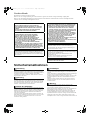 2
2
-
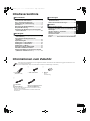 3
3
-
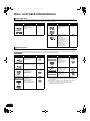 4
4
-
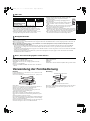 5
5
-
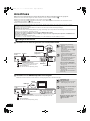 6
6
-
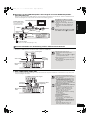 7
7
-
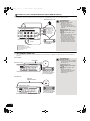 8
8
-
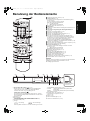 9
9
-
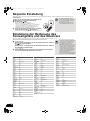 10
10
-
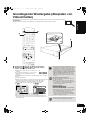 11
11
-
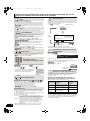 12
12
-
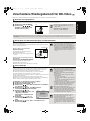 13
13
-
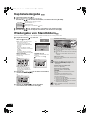 14
14
-
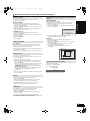 15
15
-
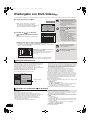 16
16
-
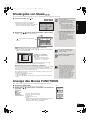 17
17
-
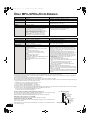 18
18
-
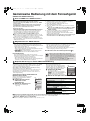 19
19
-
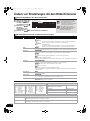 20
20
-
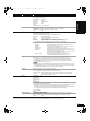 21
21
-
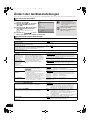 22
22
-
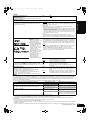 23
23
-
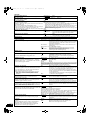 24
24
-
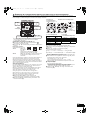 25
25
-
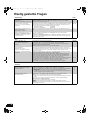 26
26
-
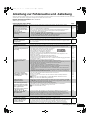 27
27
-
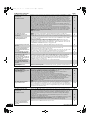 28
28
-
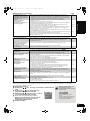 29
29
-
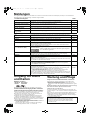 30
30
-
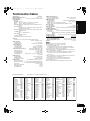 31
31
-
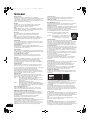 32
32
-
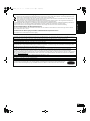 33
33
-
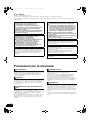 34
34
-
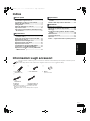 35
35
-
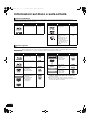 36
36
-
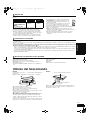 37
37
-
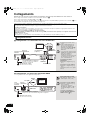 38
38
-
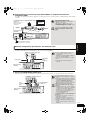 39
39
-
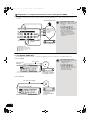 40
40
-
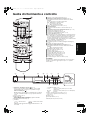 41
41
-
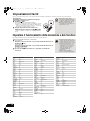 42
42
-
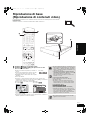 43
43
-
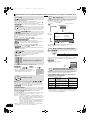 44
44
-
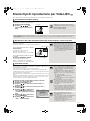 45
45
-
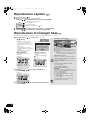 46
46
-
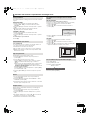 47
47
-
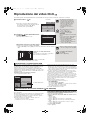 48
48
-
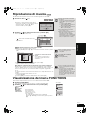 49
49
-
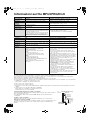 50
50
-
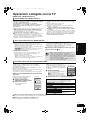 51
51
-
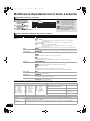 52
52
-
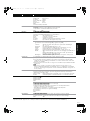 53
53
-
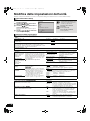 54
54
-
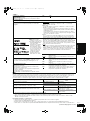 55
55
-
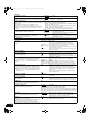 56
56
-
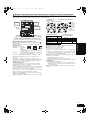 57
57
-
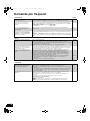 58
58
-
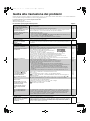 59
59
-
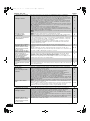 60
60
-
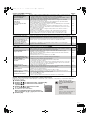 61
61
-
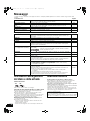 62
62
-
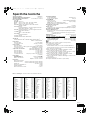 63
63
-
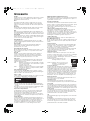 64
64
-
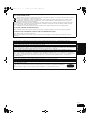 65
65
-
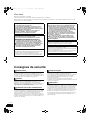 66
66
-
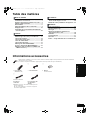 67
67
-
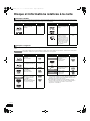 68
68
-
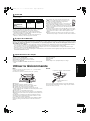 69
69
-
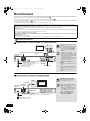 70
70
-
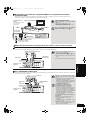 71
71
-
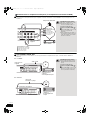 72
72
-
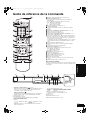 73
73
-
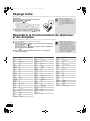 74
74
-
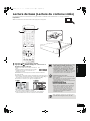 75
75
-
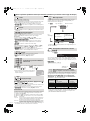 76
76
-
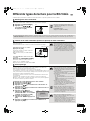 77
77
-
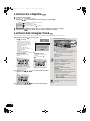 78
78
-
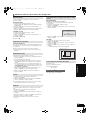 79
79
-
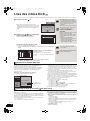 80
80
-
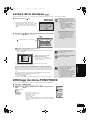 81
81
-
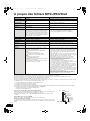 82
82
-
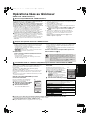 83
83
-
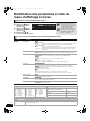 84
84
-
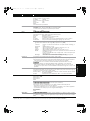 85
85
-
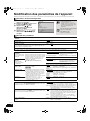 86
86
-
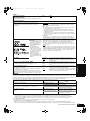 87
87
-
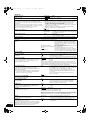 88
88
-
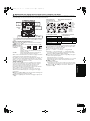 89
89
-
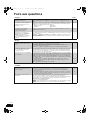 90
90
-
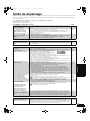 91
91
-
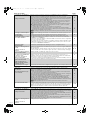 92
92
-
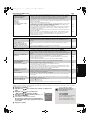 93
93
-
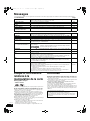 94
94
-
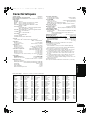 95
95
-
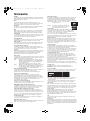 96
96
-
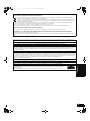 97
97
-
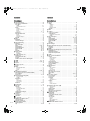 98
98
-
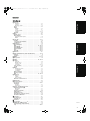 99
99
-
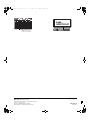 100
100
Panasonic DMPBD30 Istruzioni per l'uso
- Categoria
- TV LCD
- Tipo
- Istruzioni per l'uso
in altre lingue
- français: Panasonic DMPBD30 Mode d'emploi
- Deutsch: Panasonic DMPBD30 Bedienungsanleitung
Documenti correlati
-
Panasonic DMP-BD50 Manuale del proprietario
-
Panasonic DMPBD10 Manuale del proprietario
-
Panasonic SCPT470 Manuale del proprietario
-
Panasonic DMPBD80 Manuale del proprietario
-
Panasonic DMPBD10 Istruzioni per l'uso
-
Panasonic DMPBD85 Manuale del proprietario
-
Panasonic DMP-BD10A Manuale del proprietario
-
Panasonic DMPBD35 Manuale del proprietario
-
Panasonic DMP-BDT300 Istruzioni per l'uso
-
Panasonic DMPUB704EG Manuale del proprietario